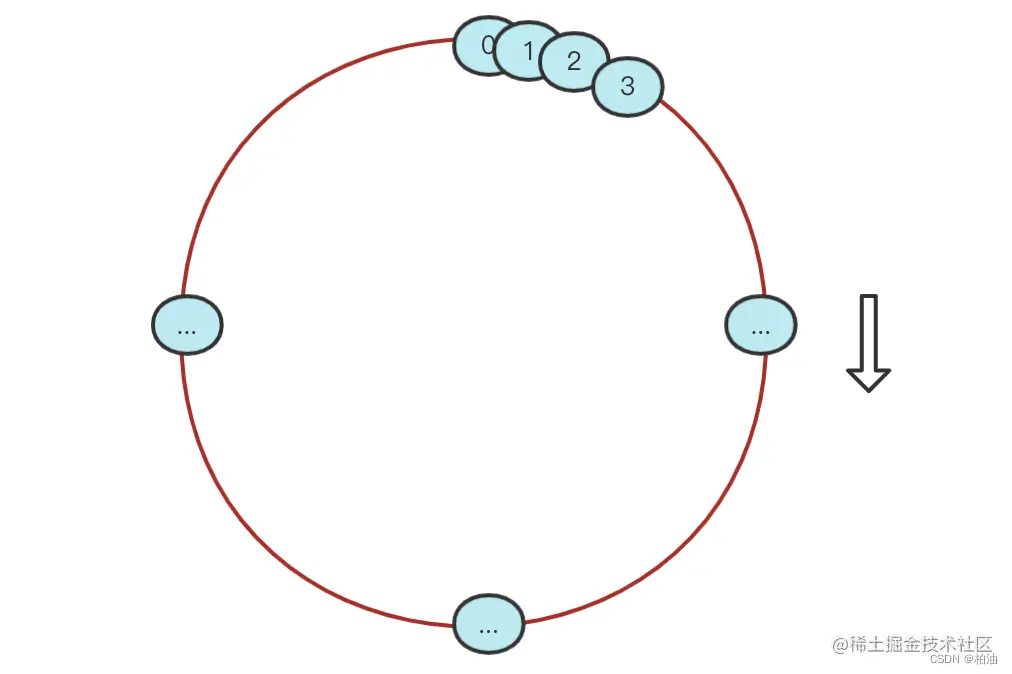当前位置:网站首页>SQL Server2019安装步骤及脱机安装Microsoft机器学习组件下一步不能继续的问题
SQL Server2019安装步骤及脱机安装Microsoft机器学习组件下一步不能继续的问题
2022-08-02 12:18:00 【m0_67401228】
目录
1.下载
首先下载好SQL Server 2014 安装包,下面也给大家提供了SQL Server 2019 的下载地址,复制下面地址去浏览器打开
https://www.microsoft.com/zh-cn/sql-server/sql-server-downloads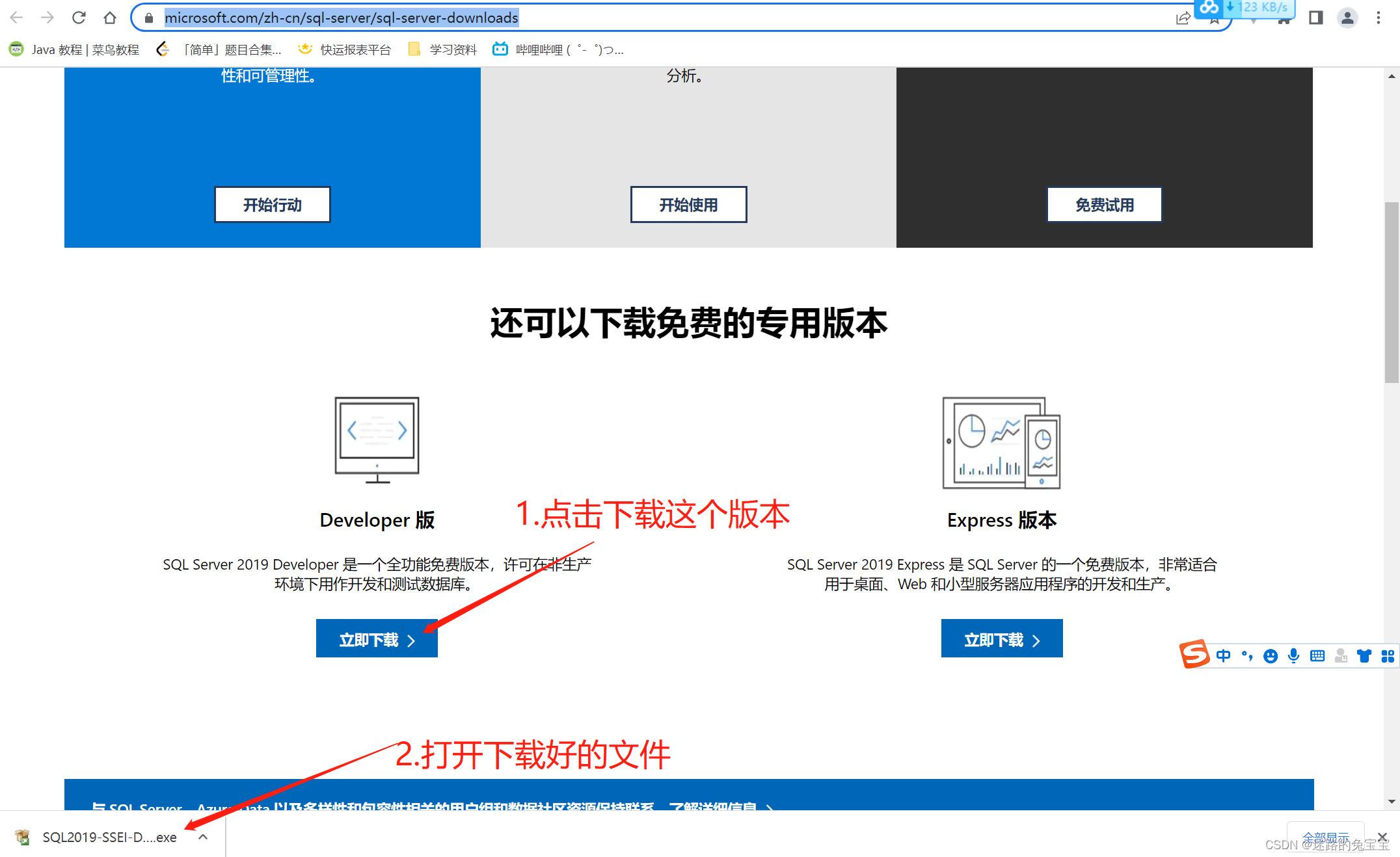
2.安装

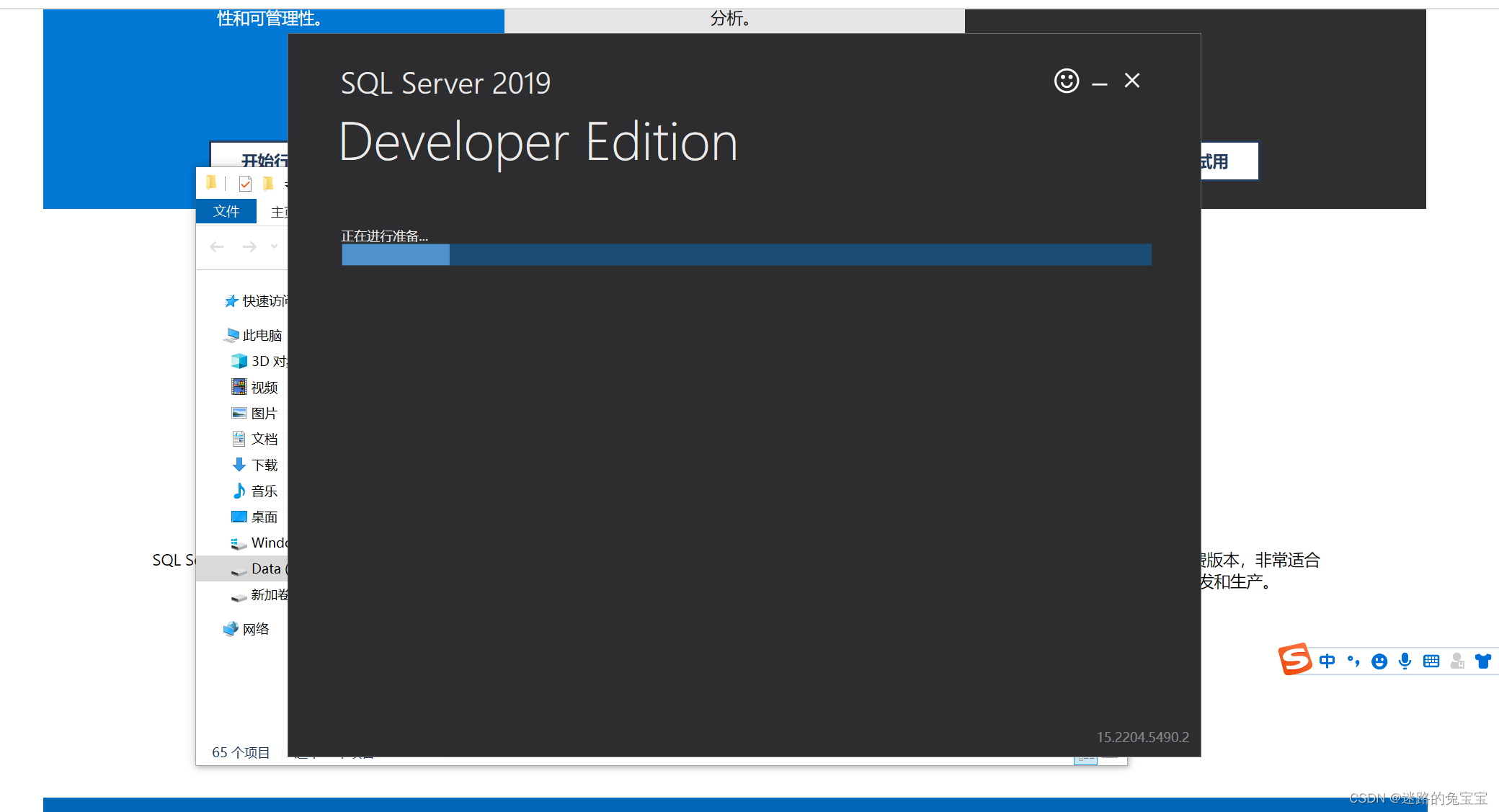
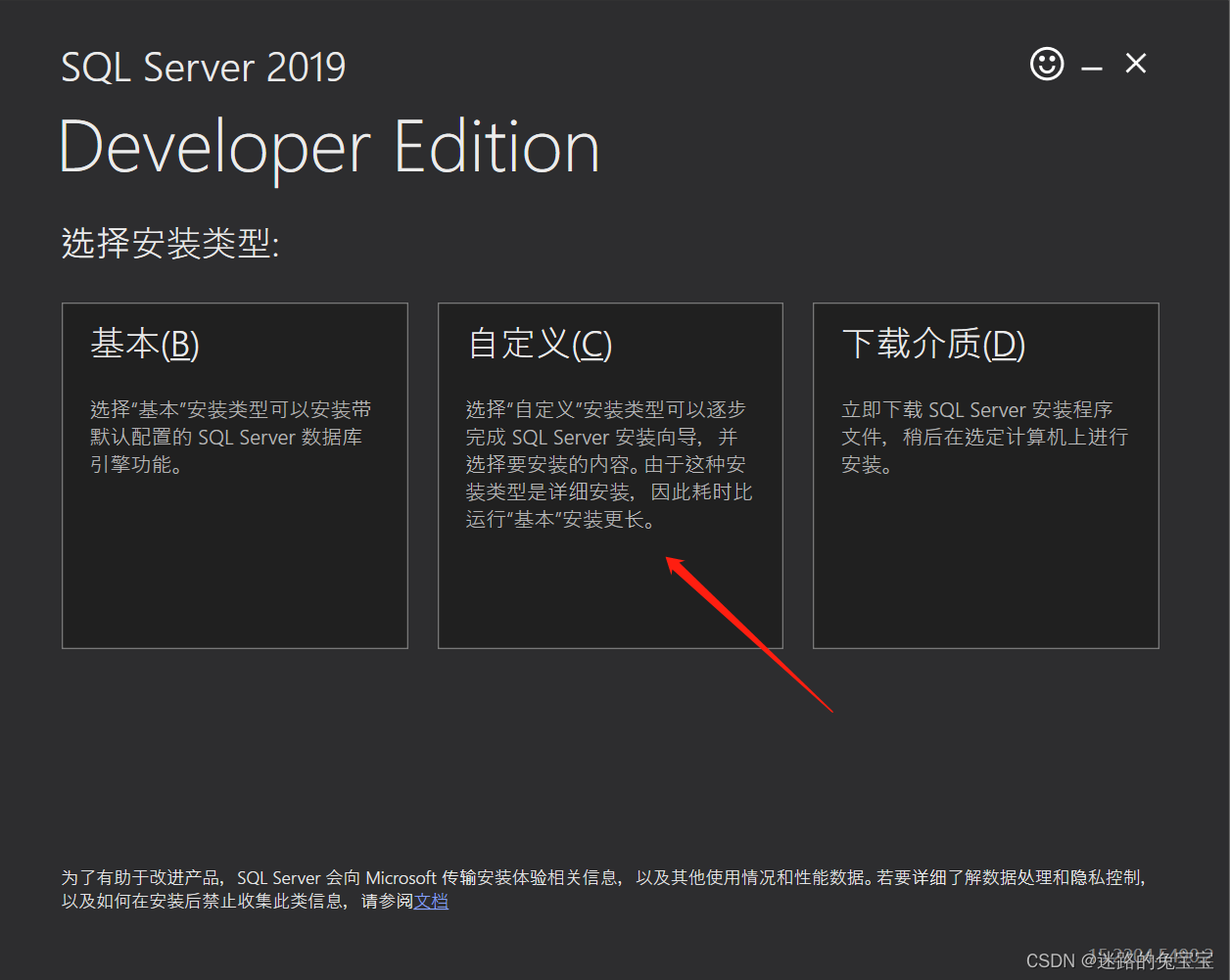
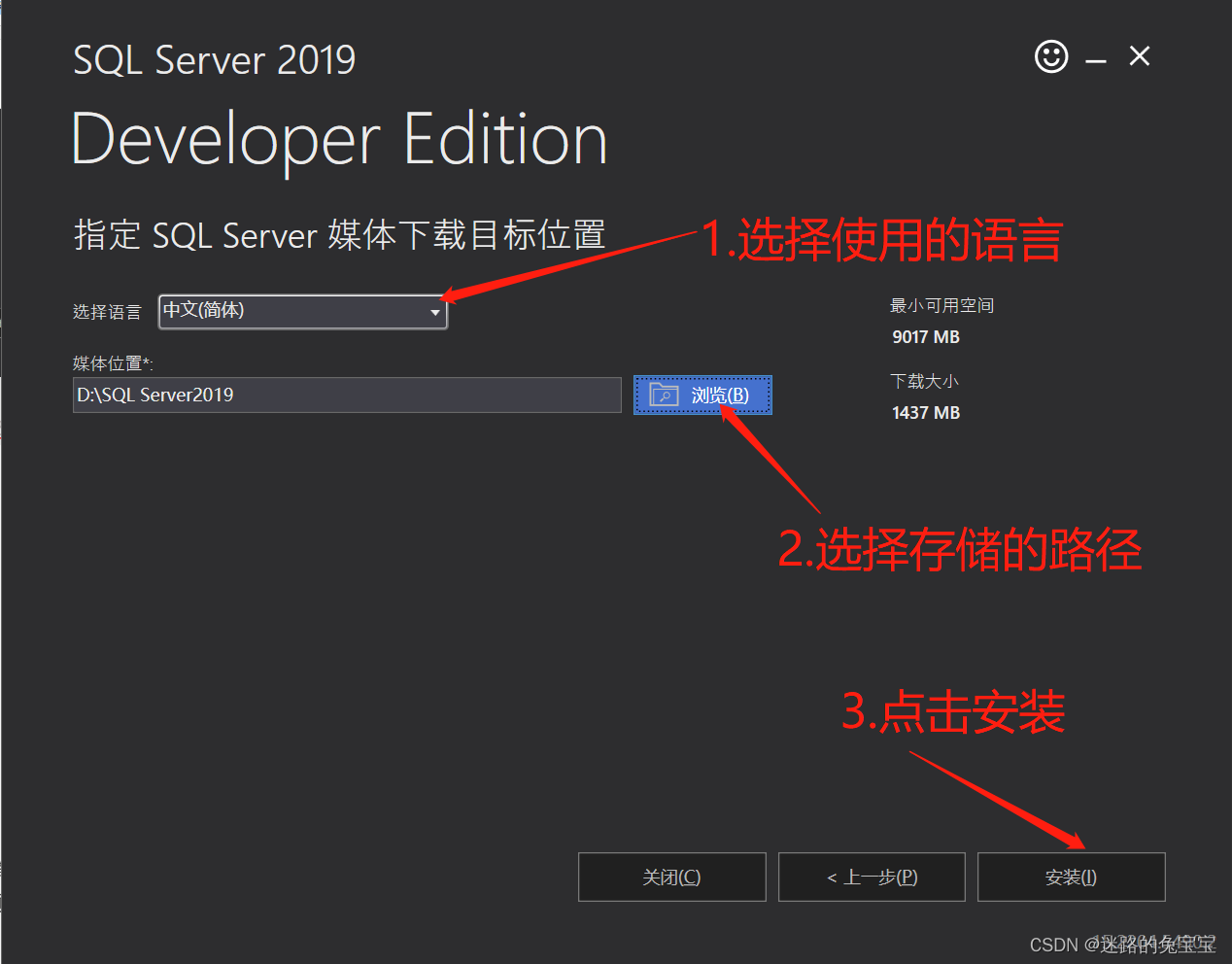
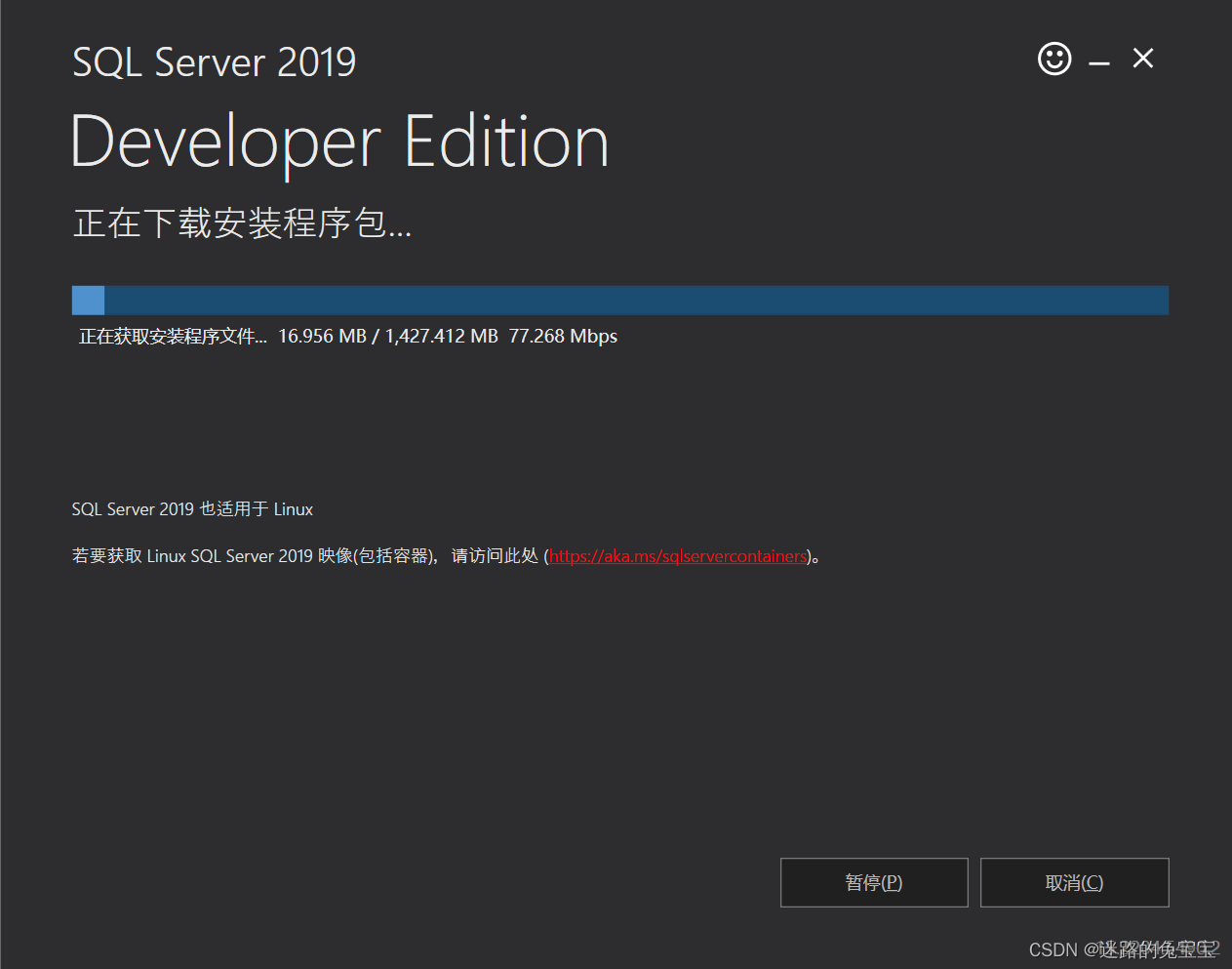
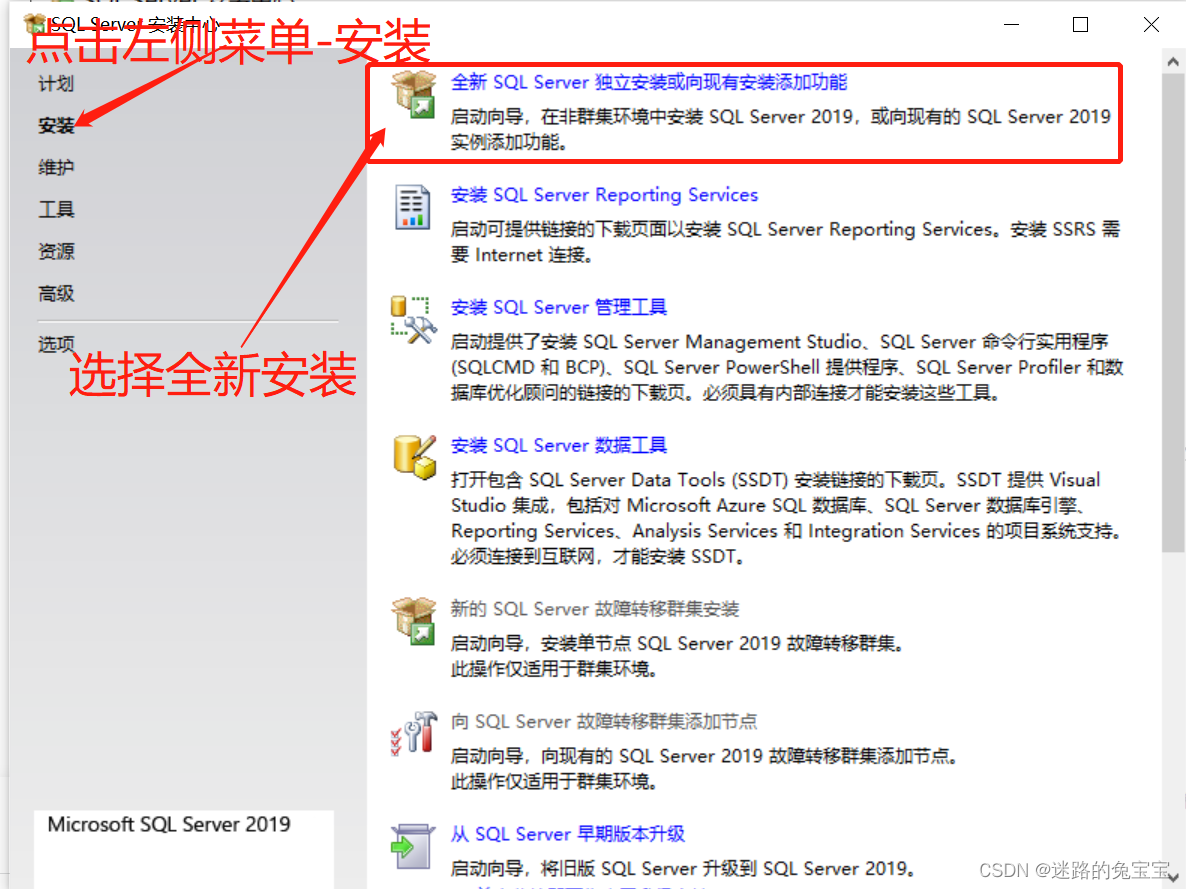
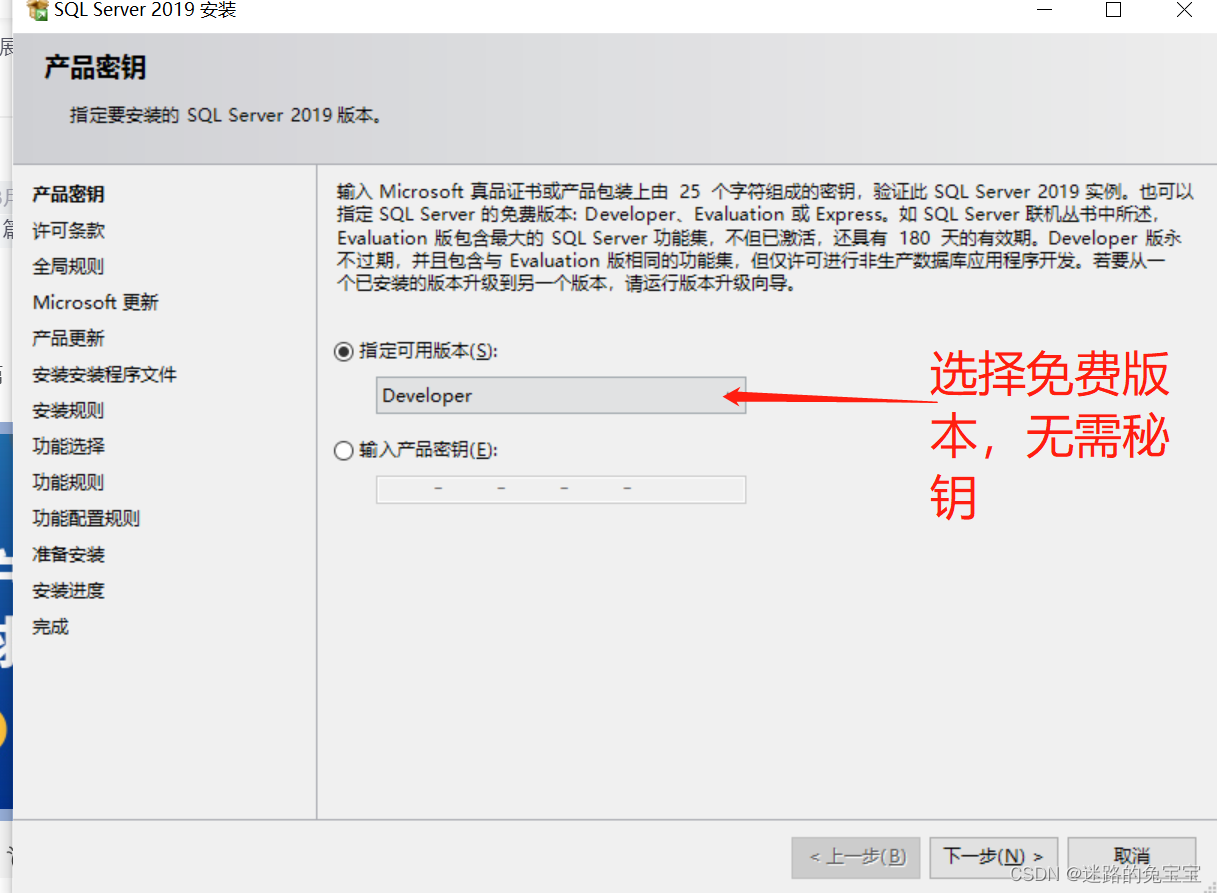
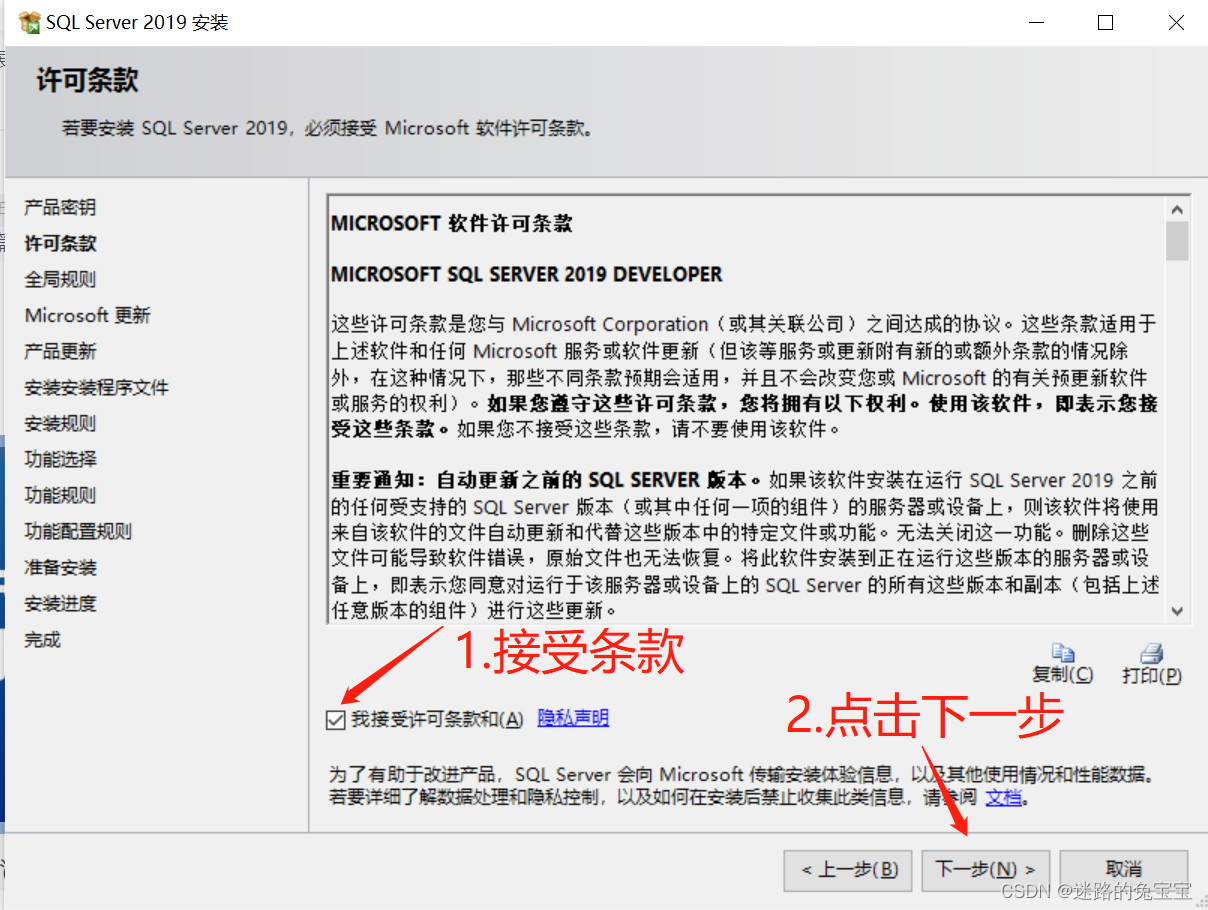
继续下一步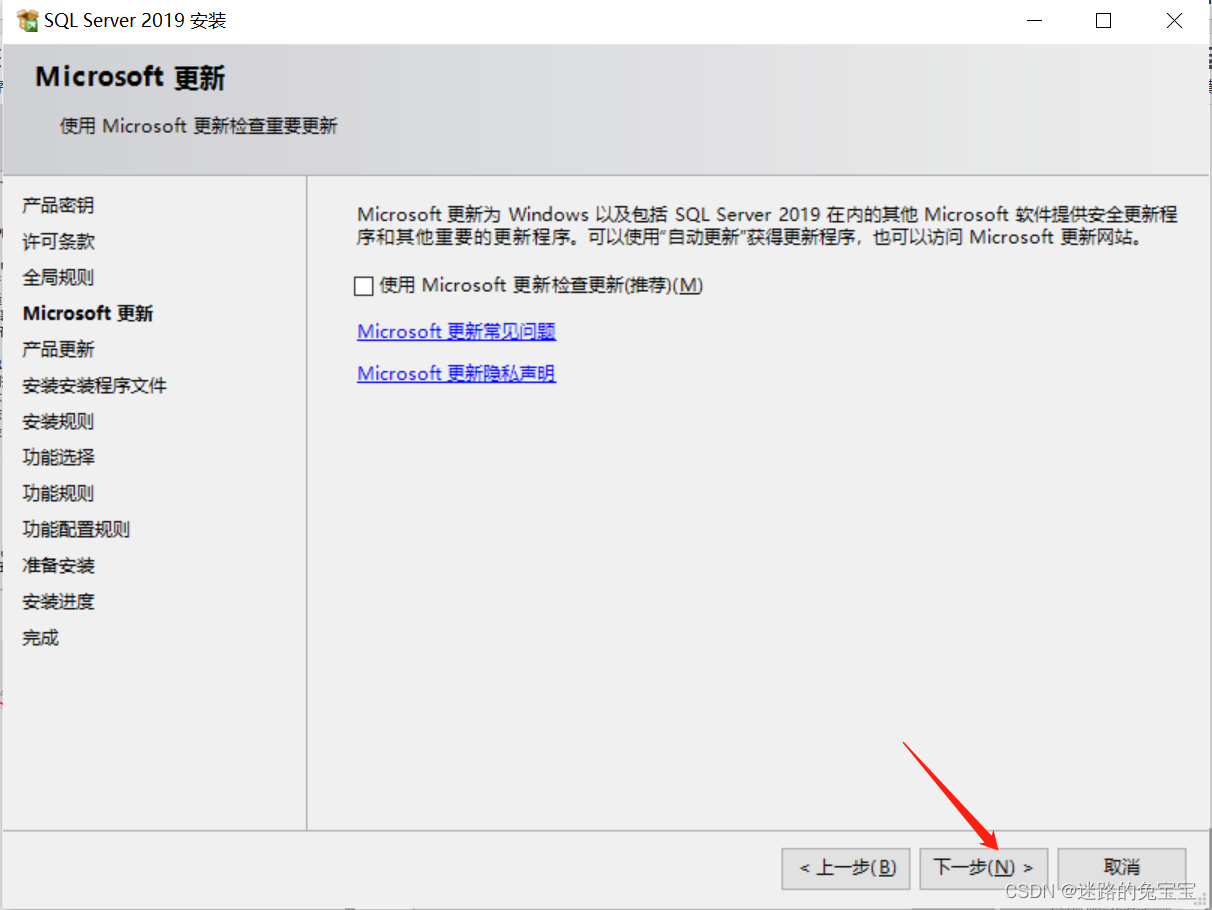
此时进入了安装规则,继续点击下一步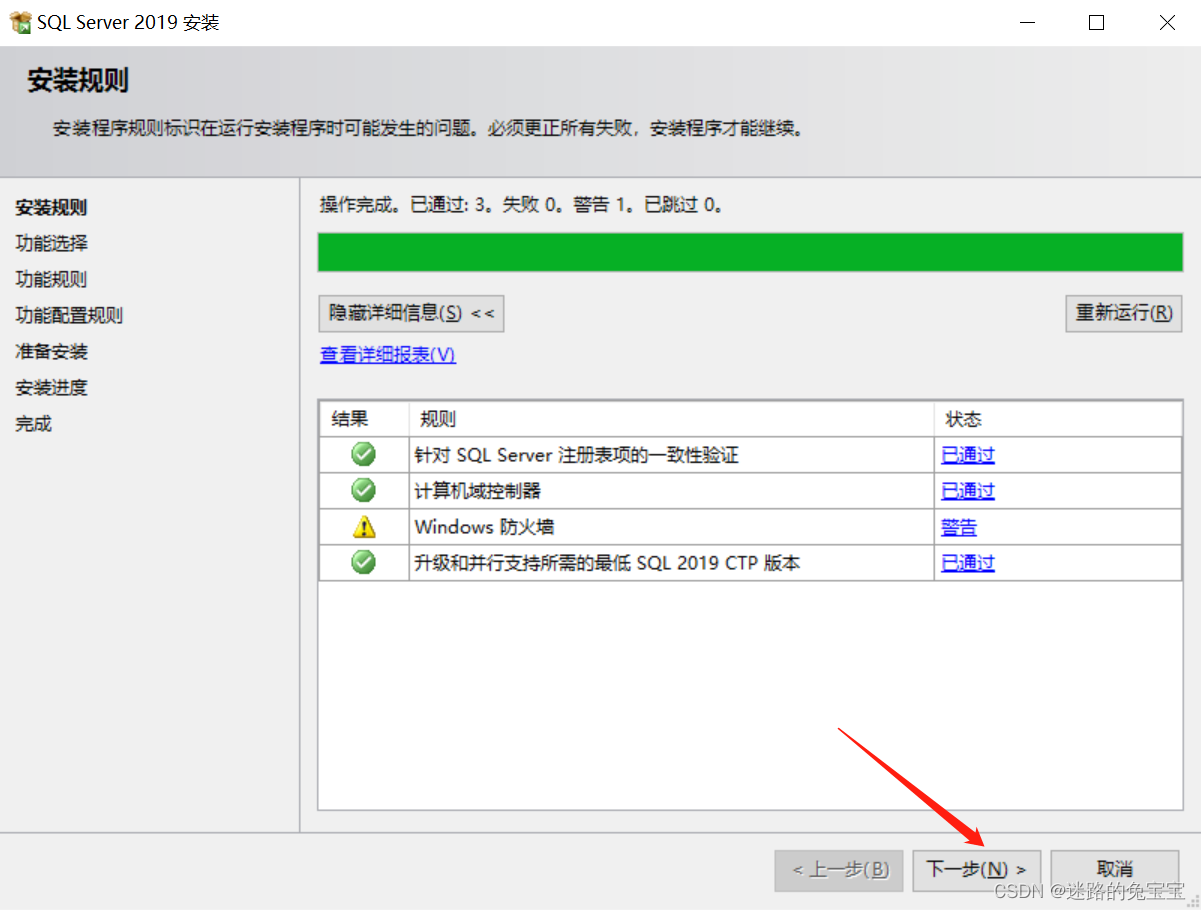
这一步可以根据自己的情况选择需要的功能勾选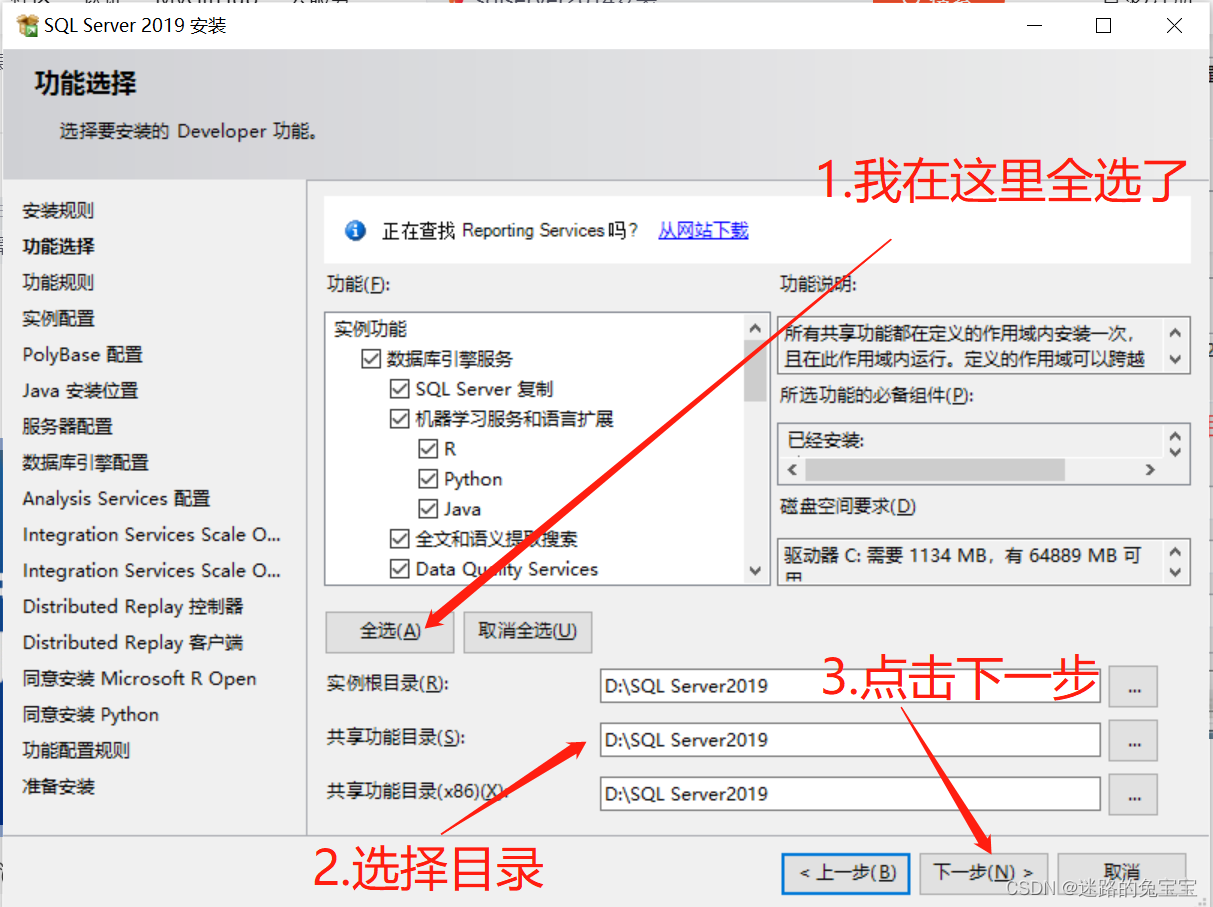
设置实例ID的名称,一般选择默认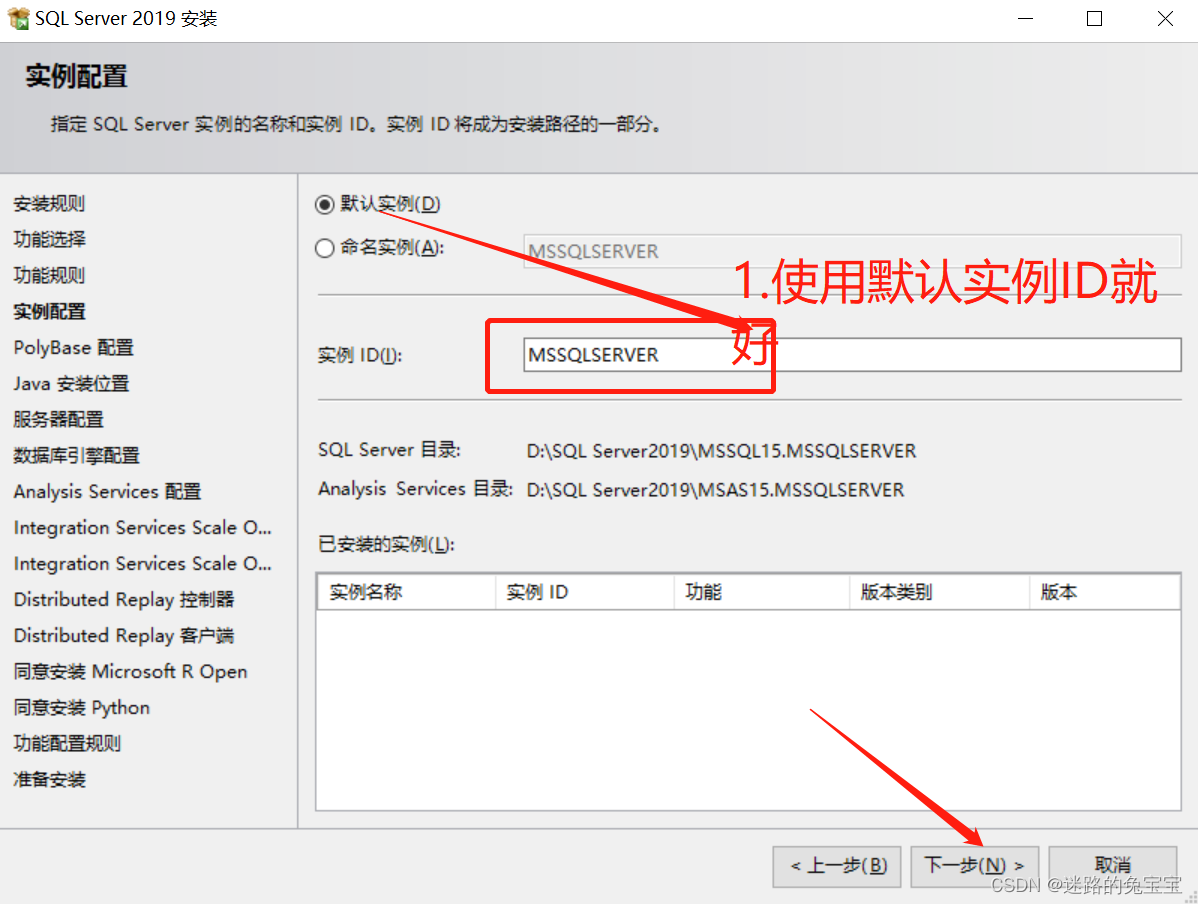
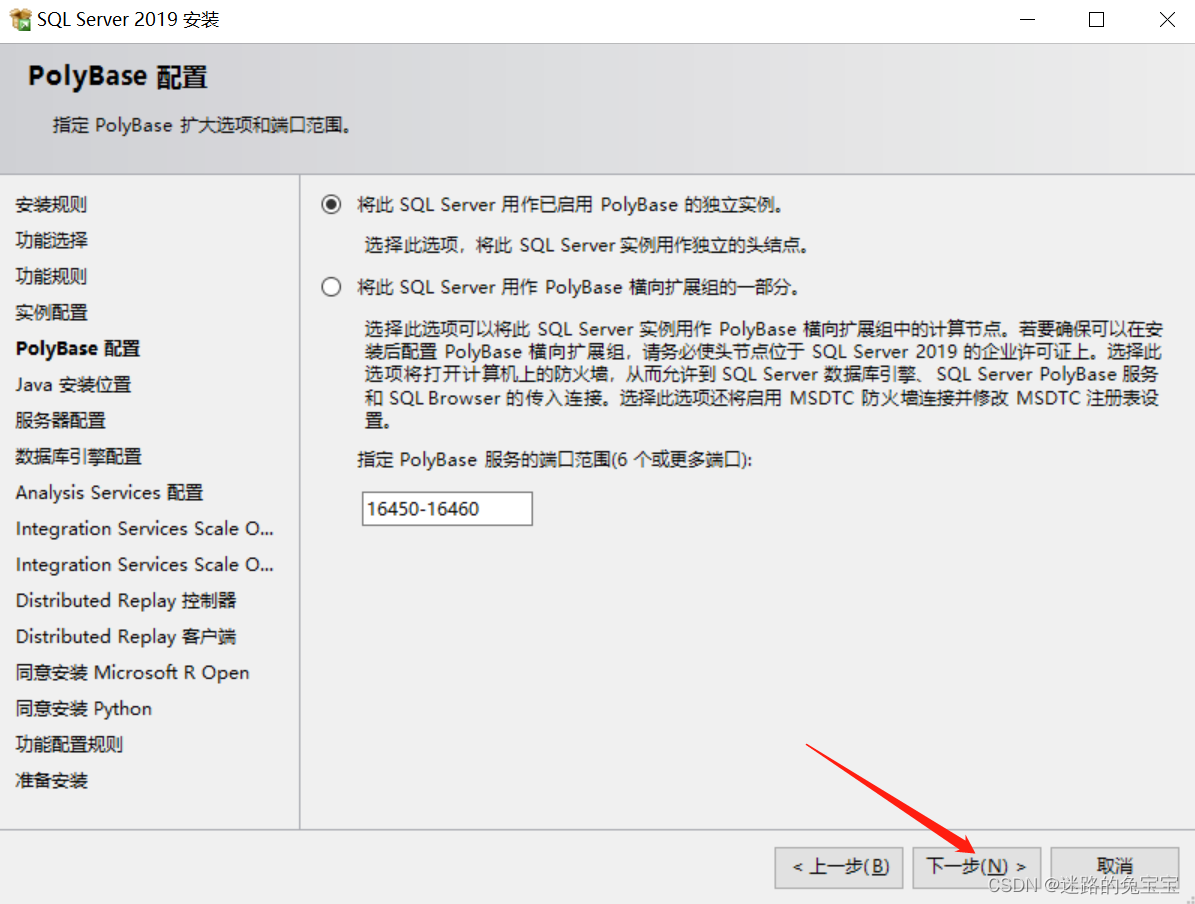
这里我选择的是本地已经安装好的包,如果此前没有安装过java,那就选择第一个选项“安装此安装随附的Open JRE 11.0.3(I)”,去安装一下java环境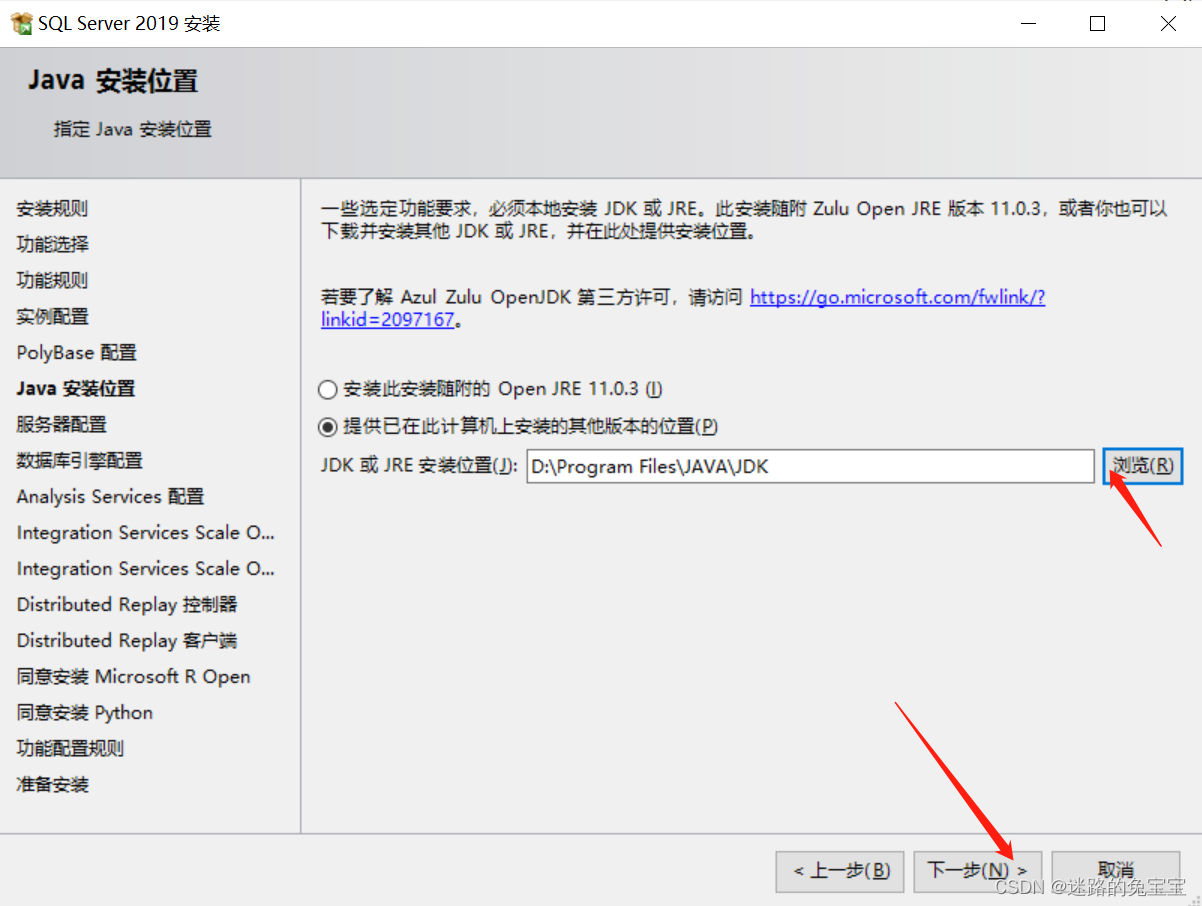
进入服务器配置选项,账户名可以选择指定的用户名,也可以默认值。
右侧的排序规则也选择默认就好,直接进入下一步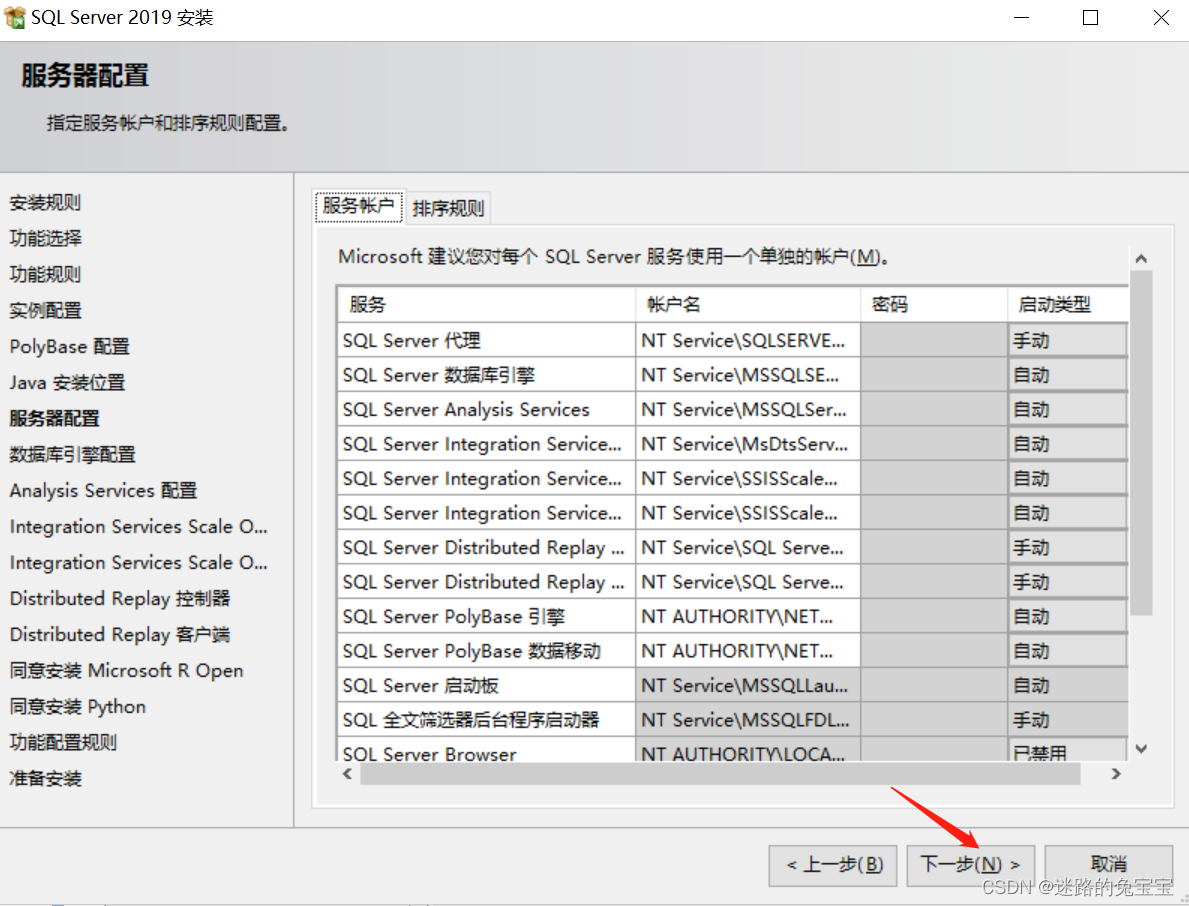
数据库引擎配置项,可以指定混合模式,设置SA密码,添加当前用户为SQL Server管理员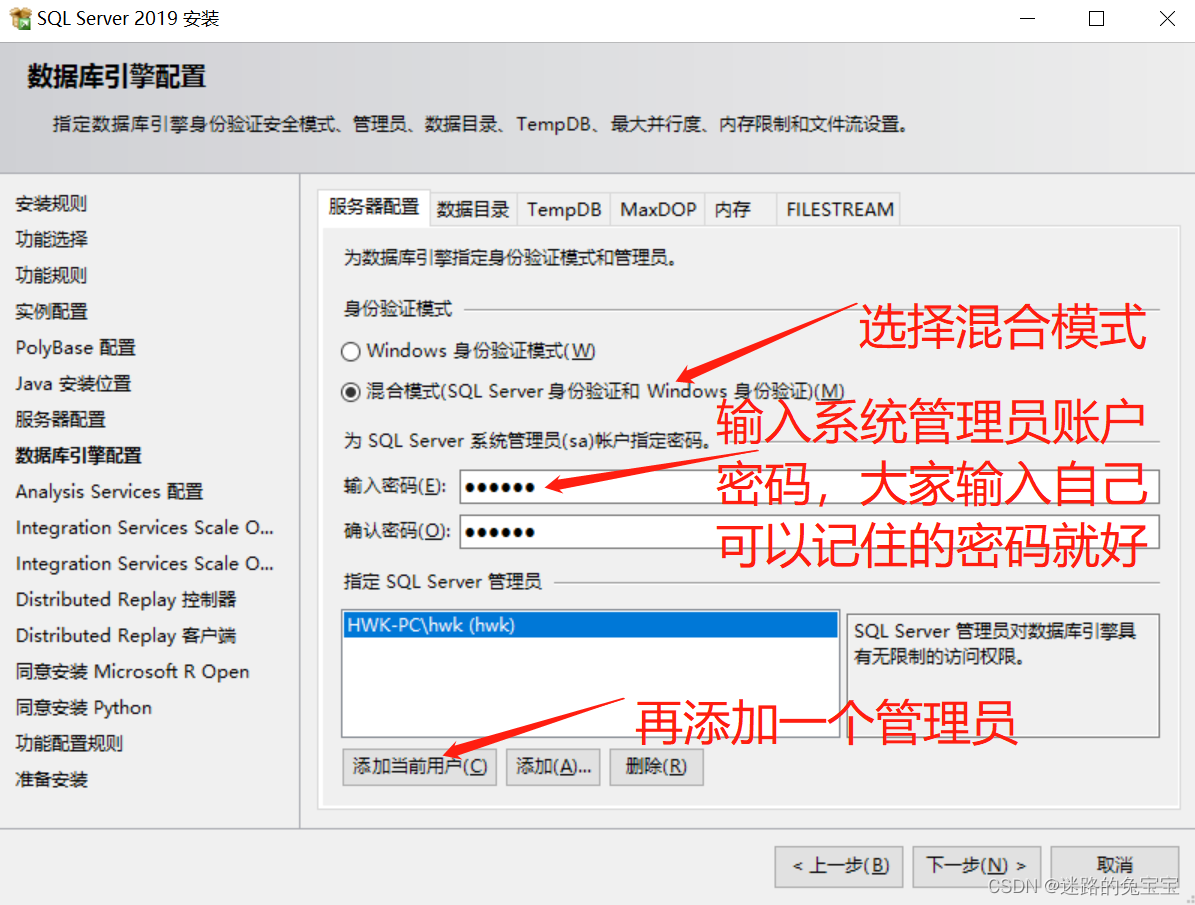
这里一般选择多维和数据挖掘模式,且添加当前用户为此服务配置的管理员,点击下一步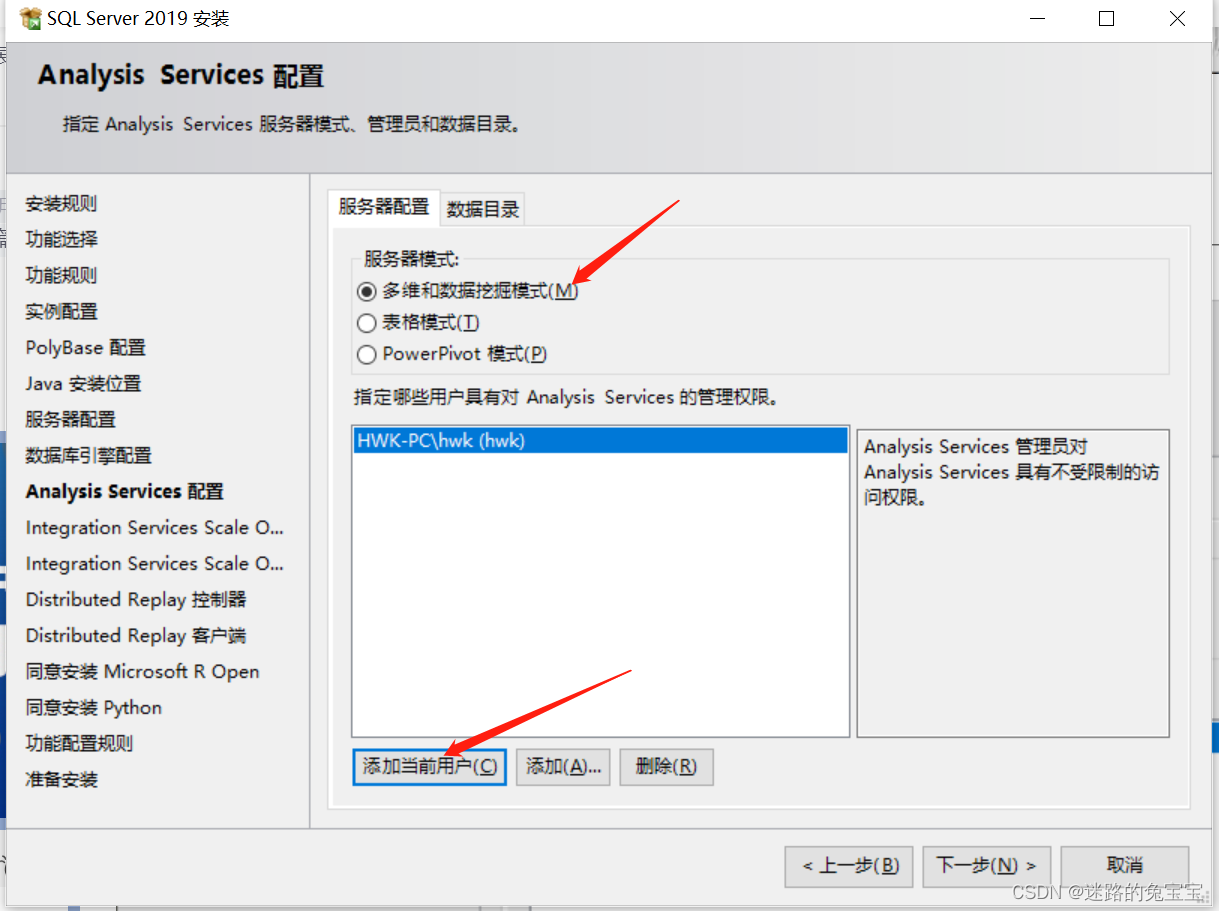
继续下一步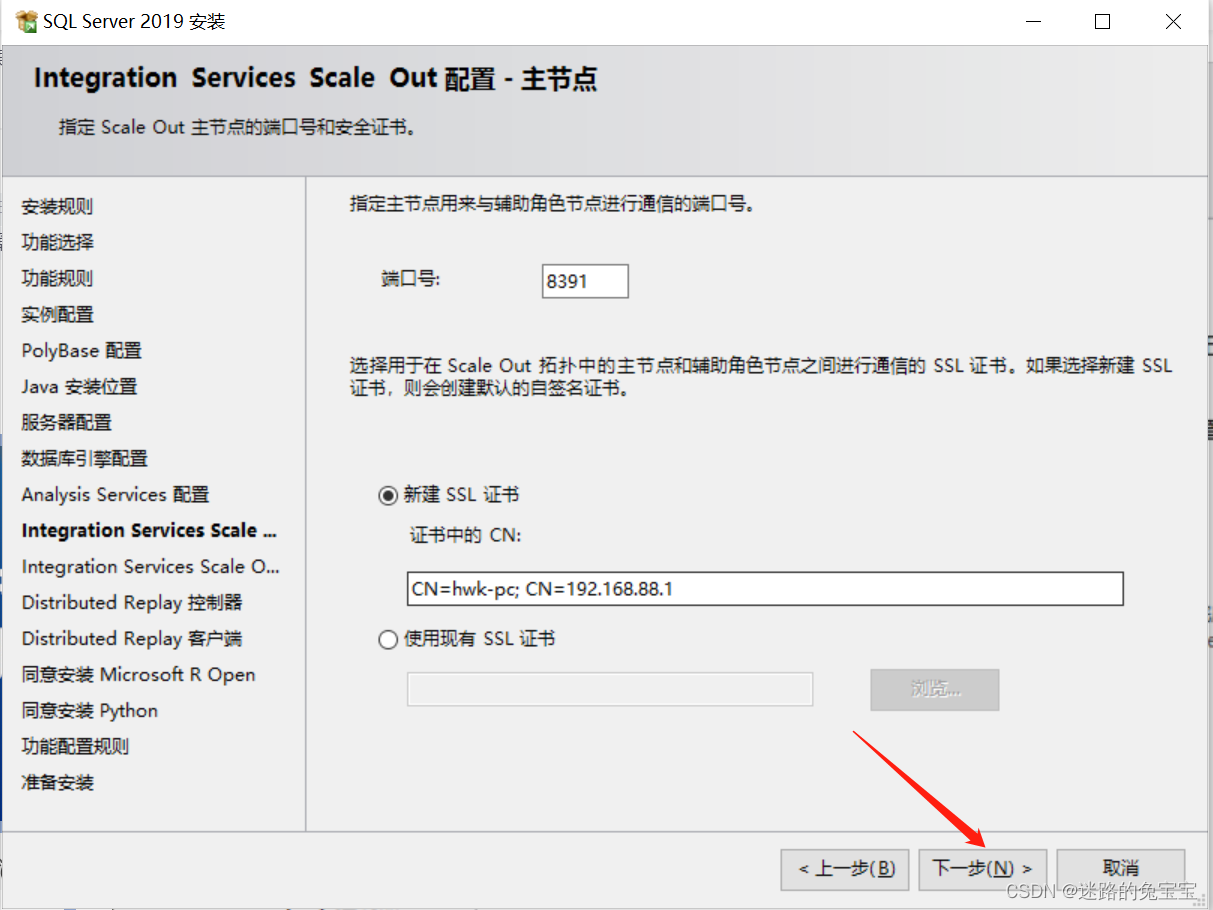
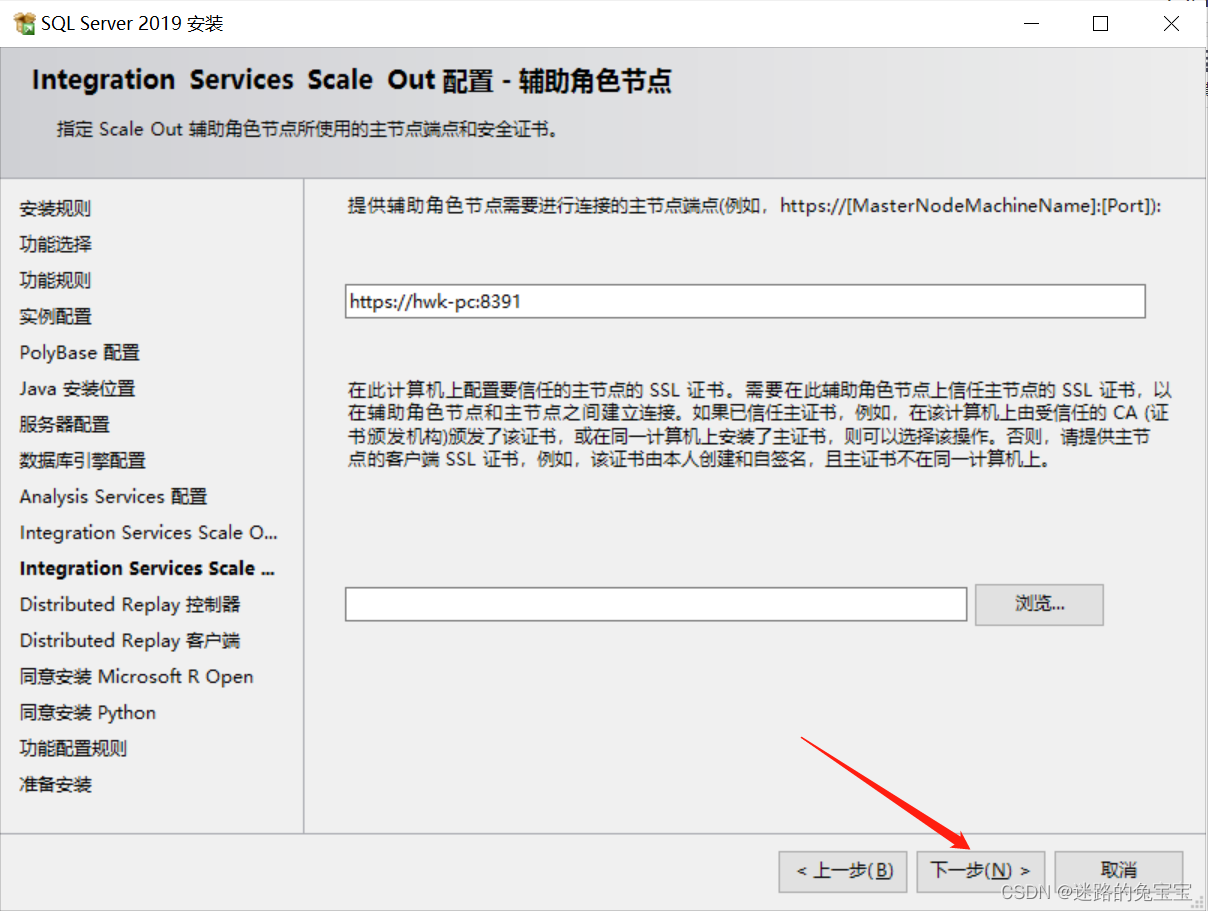
Distributed Replay的访问权限,选择的是当前用户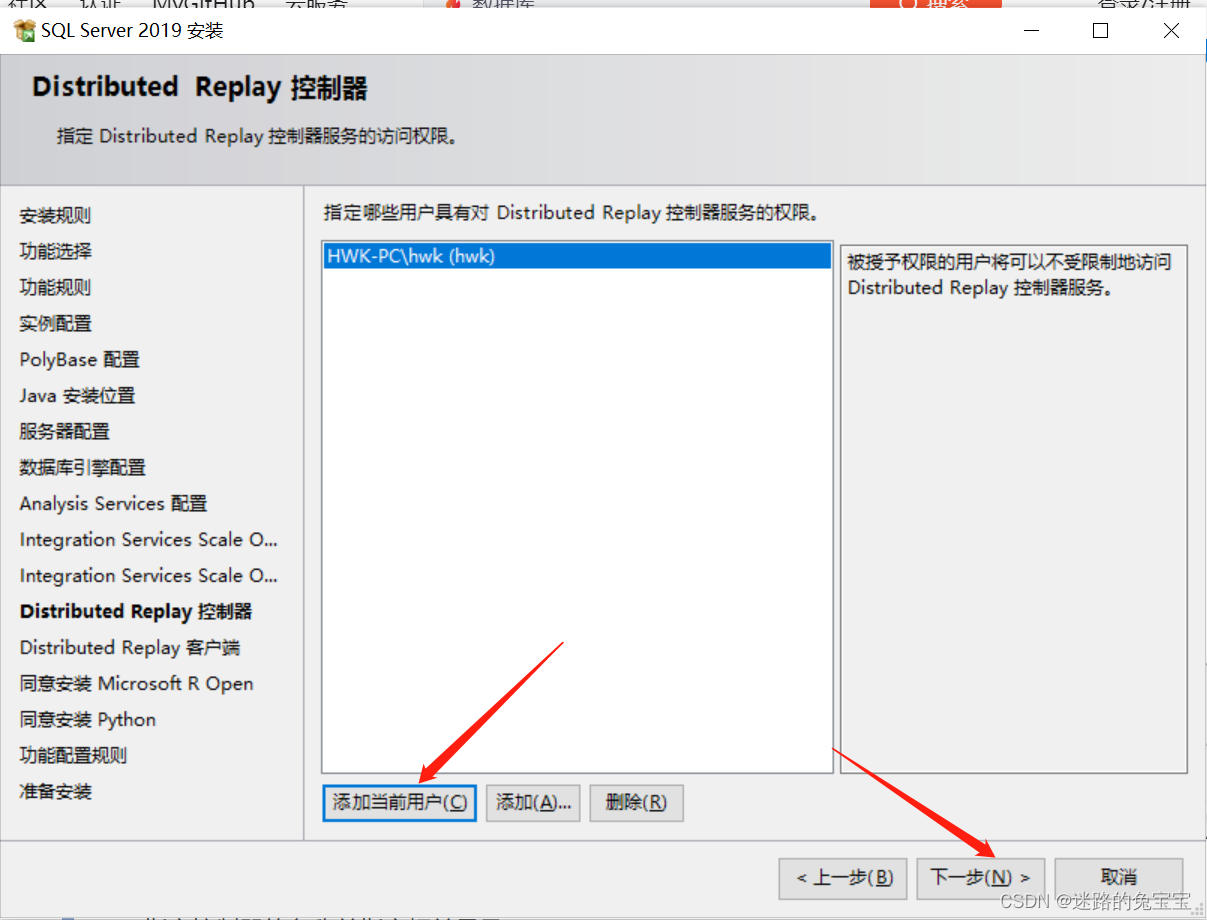
设置控制器名称,选择目录,点击下一步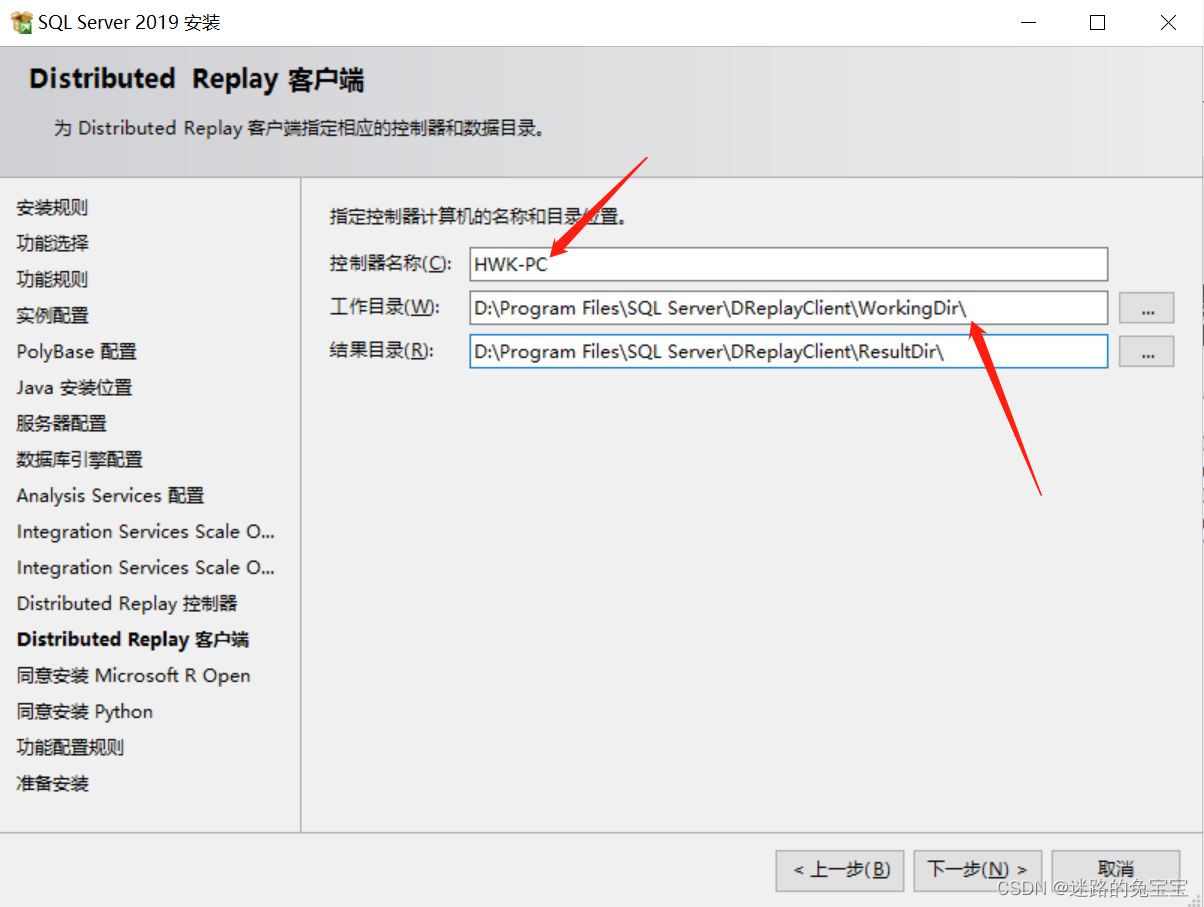
点击接受,稍等片刻,继续下一步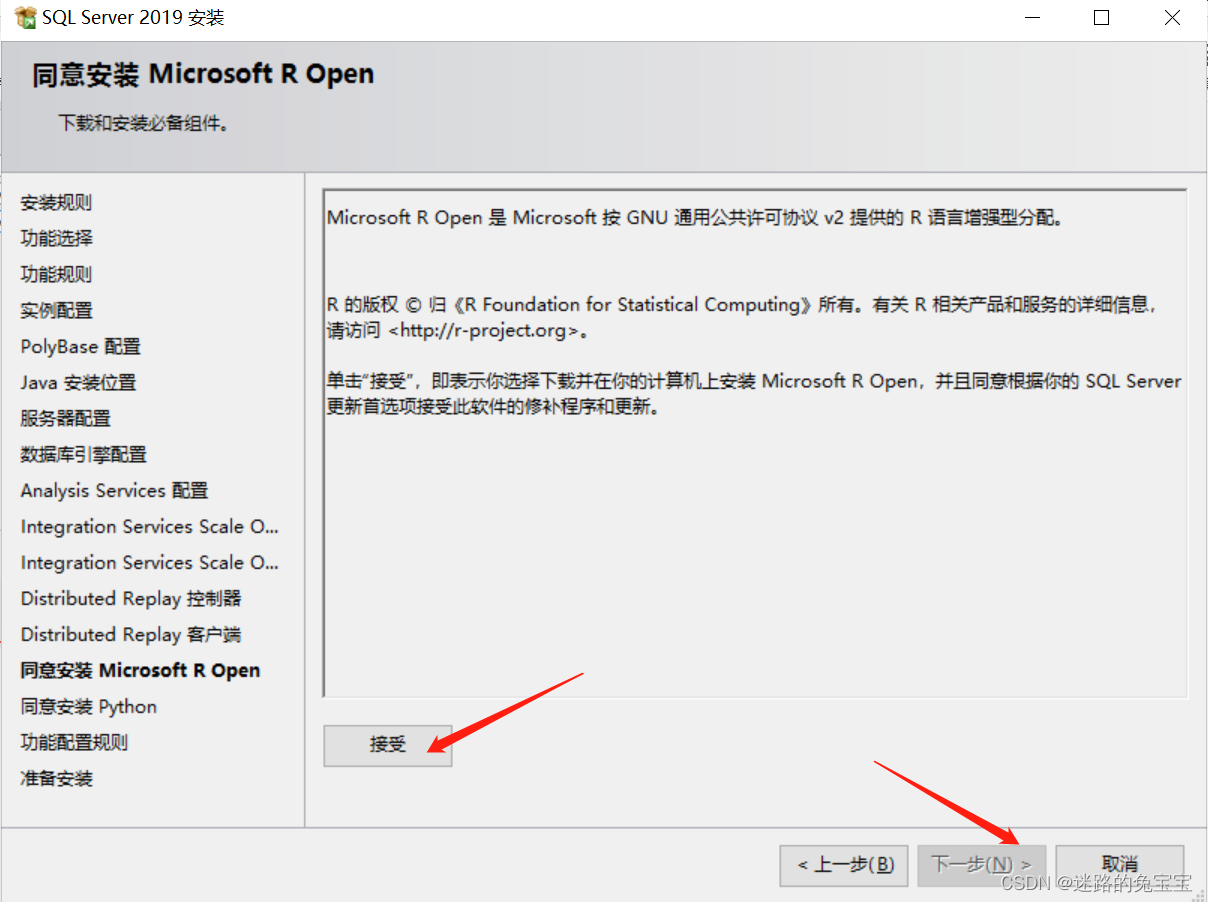
继续等,点击接受,再耐心等待一会儿,点击下一步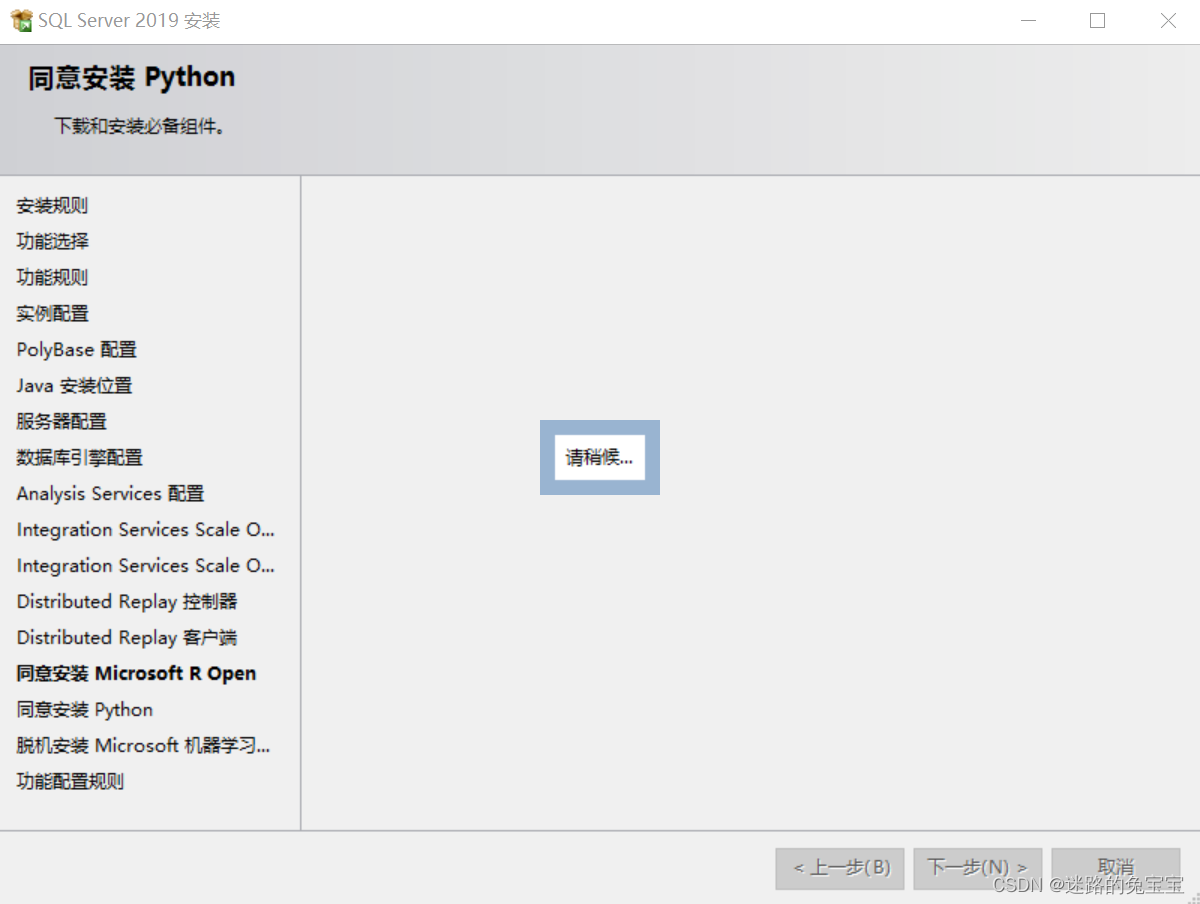
(1)脱机安装Microsoft机器学习服务器组件无法出现下一步的解决方案
将页面4个蓝色链接分别复制到浏览器,下载4个压缩包,将4个压缩包放在同一个文件下,无需解压,然后把每个压缩包的名字里的1033替换成2052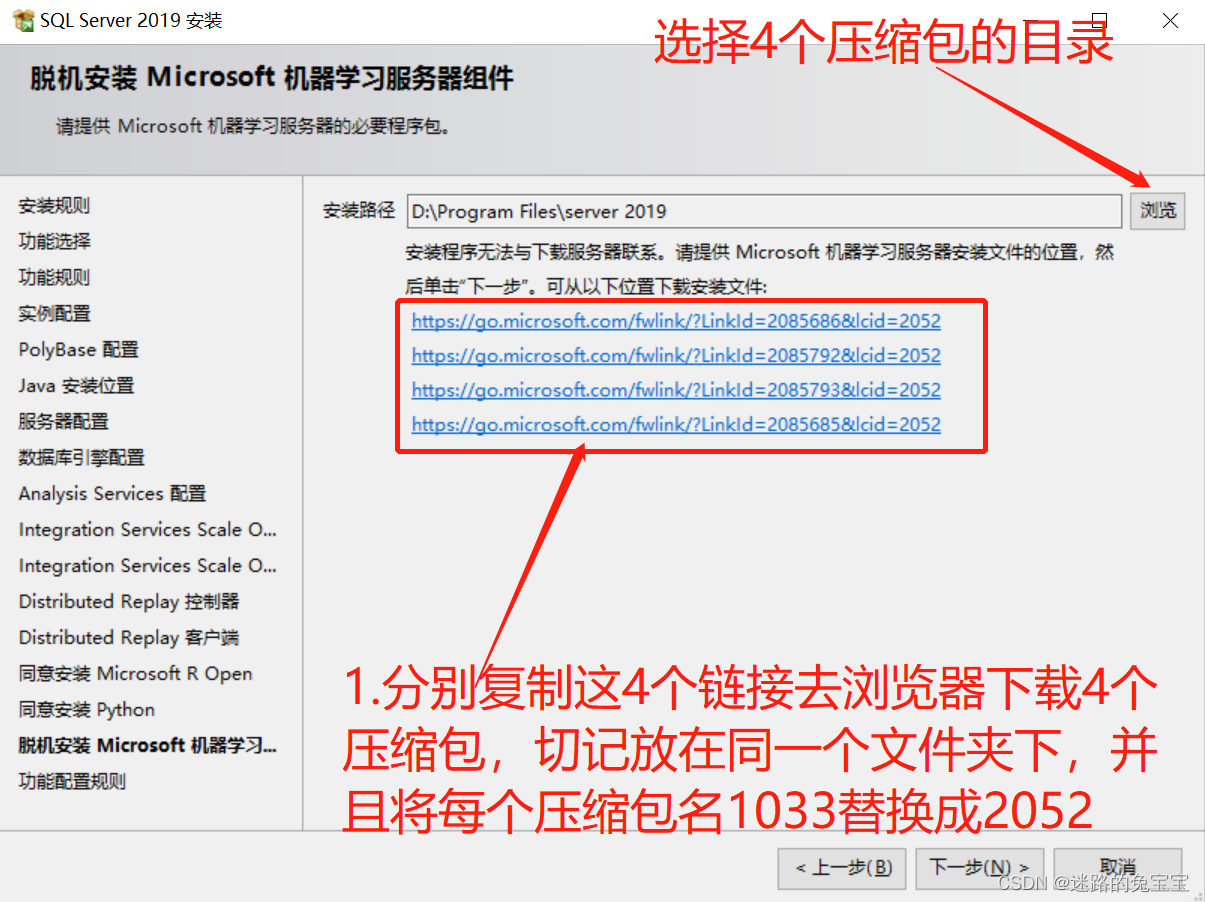
像这样: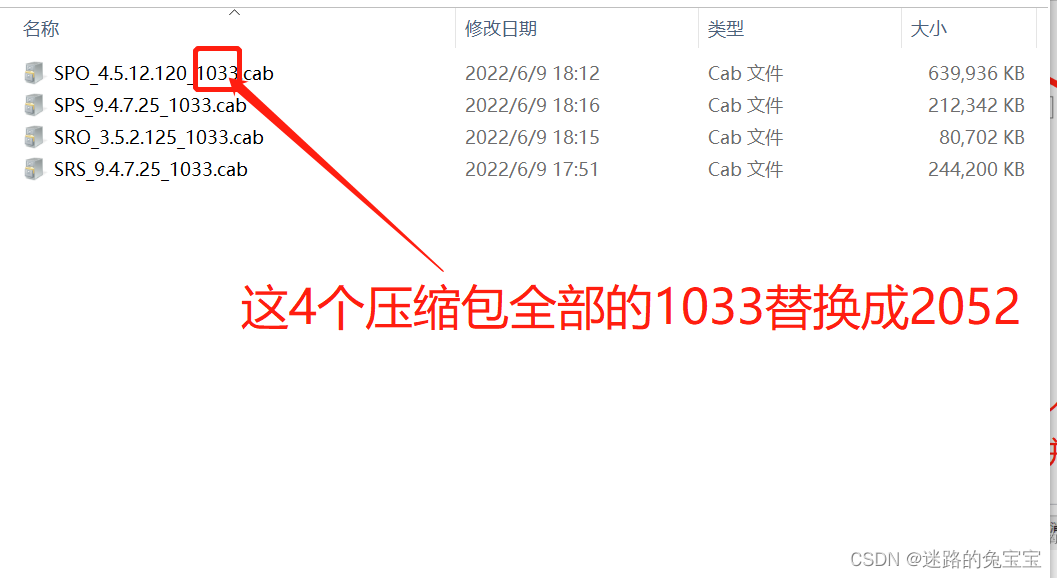
替换好后是这样: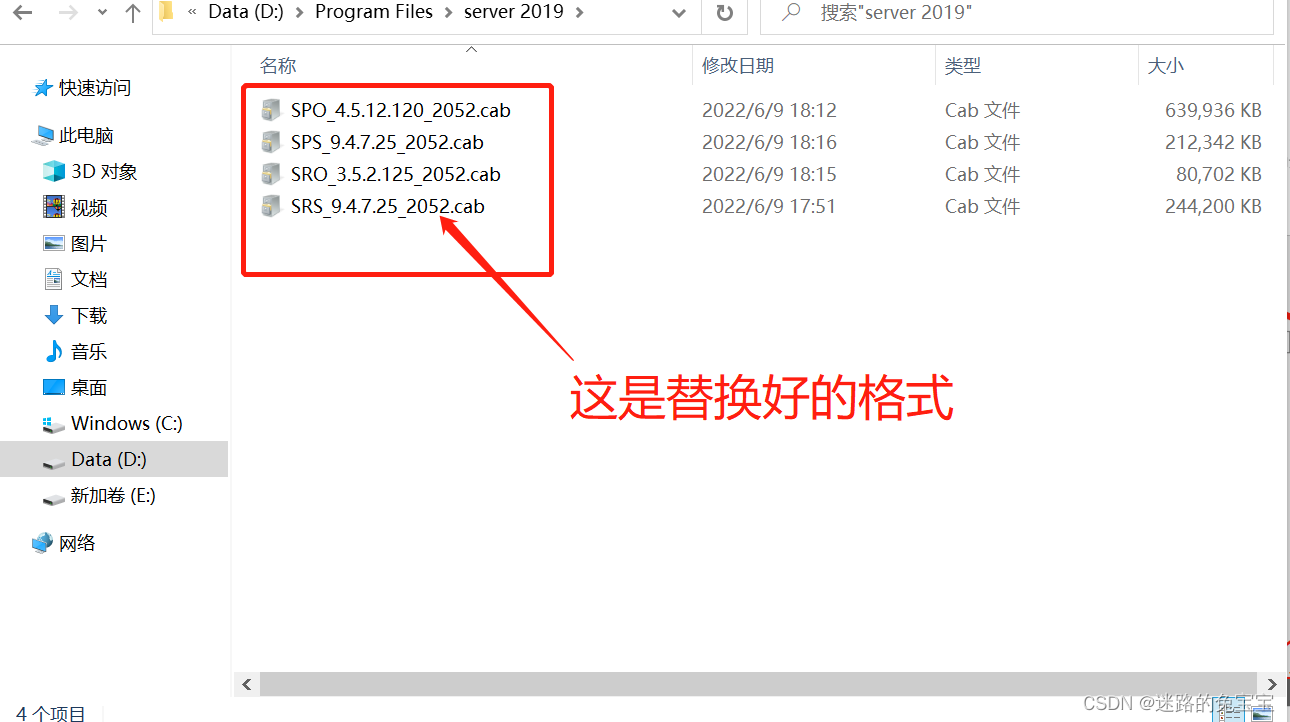
以上操作都ok后,接下来就可以回到sql sever安装界面中选择包含4个压缩包的文件目录了,就会出现下一步按钮了,我们就可以继续点击下一步
进入准备安装界面,点击安装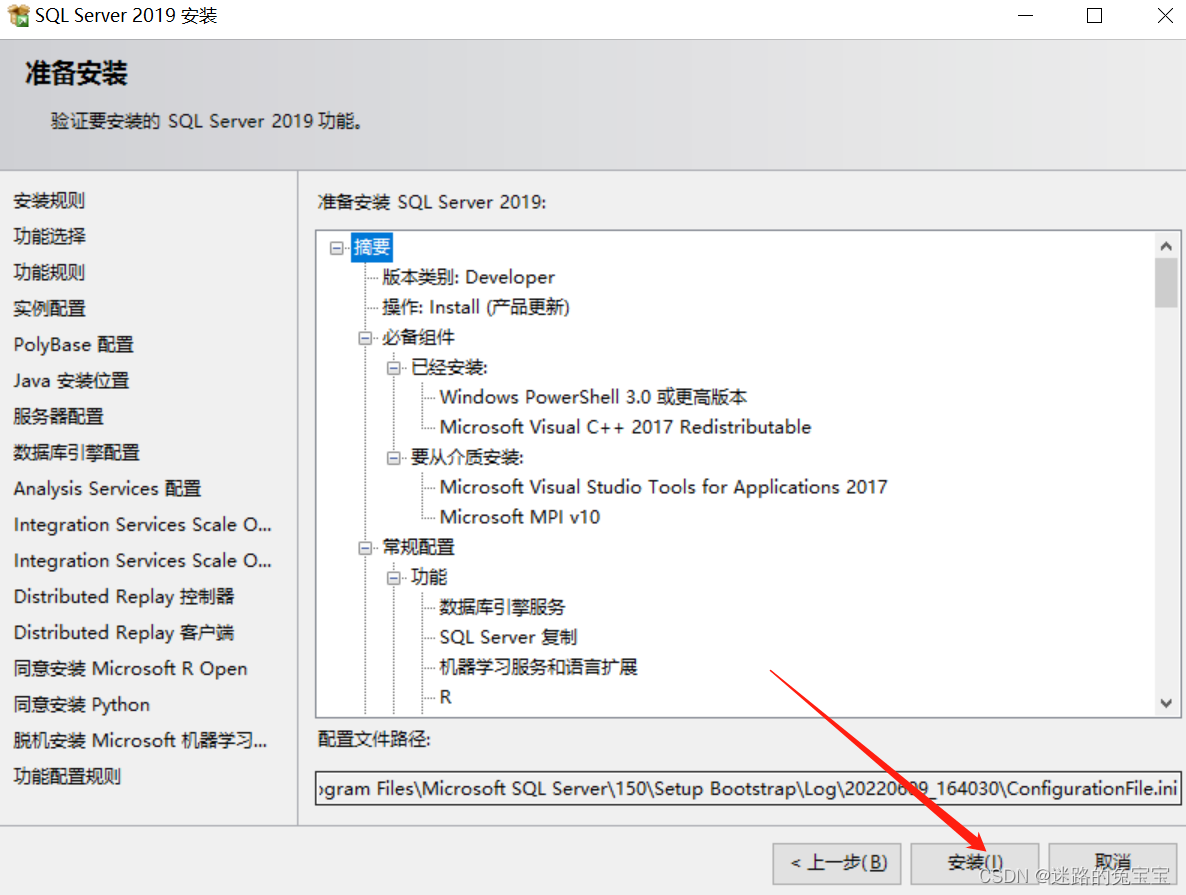
耐心等待安装过程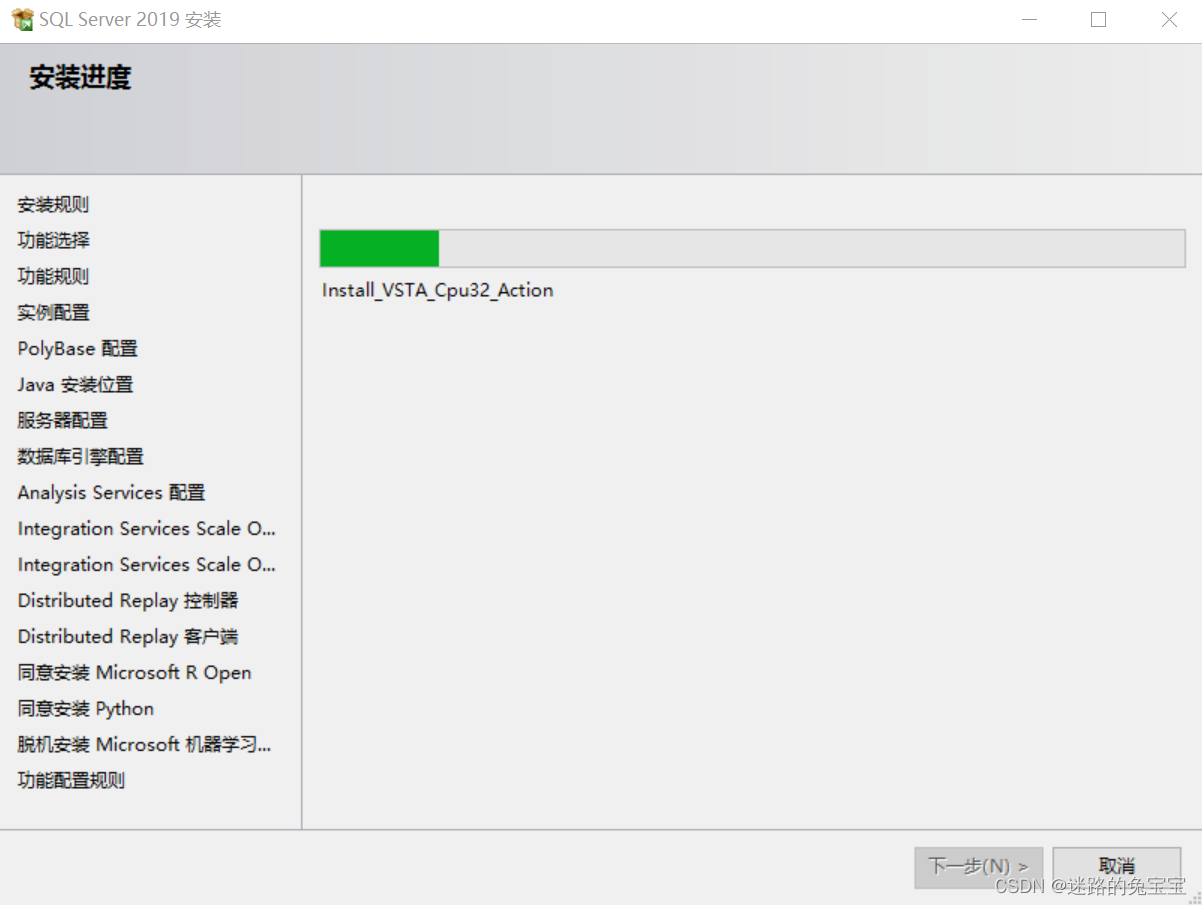
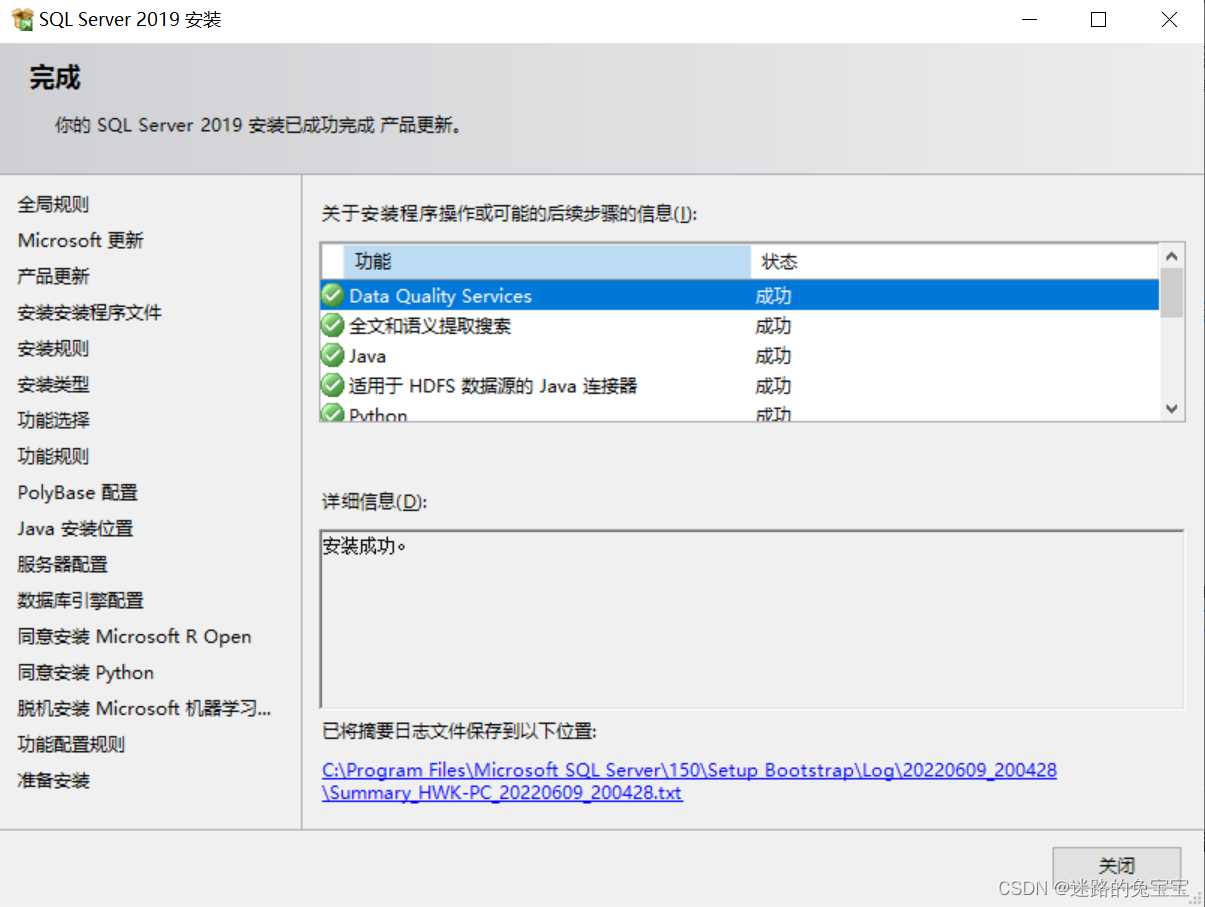
完成后关闭窗口,至此sql server 2019已安装完成
完结撒花,哈哈哈哈哈哈
先自我介绍一下,小编13年上师交大毕业,曾经在小公司待过,去过华为OPPO等大厂,18年进入阿里,直到现在。深知大多数初中级java工程师,想要升技能,往往是需要自己摸索成长或是报班学习,但对于培训机构动则近万元的学费,着实压力不小。自己不成体系的自学效率很低又漫长,而且容易碰到天花板技术停止不前。因此我收集了一份《java开发全套学习资料》送给大家,初衷也很简单,就是希望帮助到想自学又不知道该从何学起的朋友,同时减轻大家的负担。添加下方名片,即可获取全套学习资料哦
边栏推荐
猜你喜欢
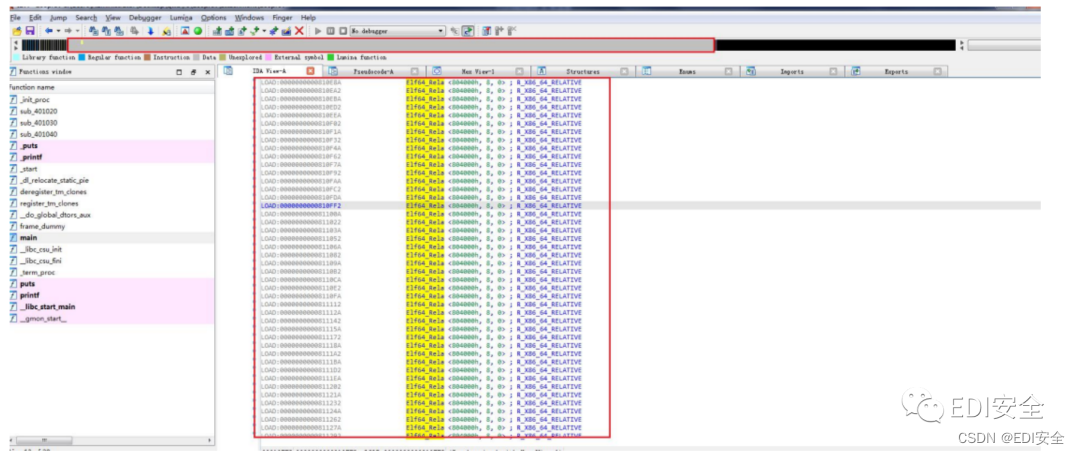
【The 6th Strong Net Cup CTF-Wp】
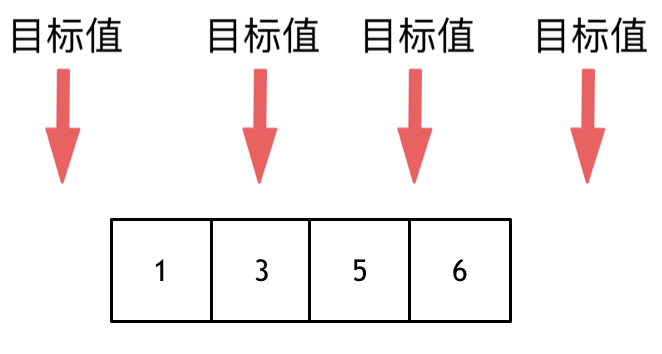
Likou 35 - search for insertion position - binary search
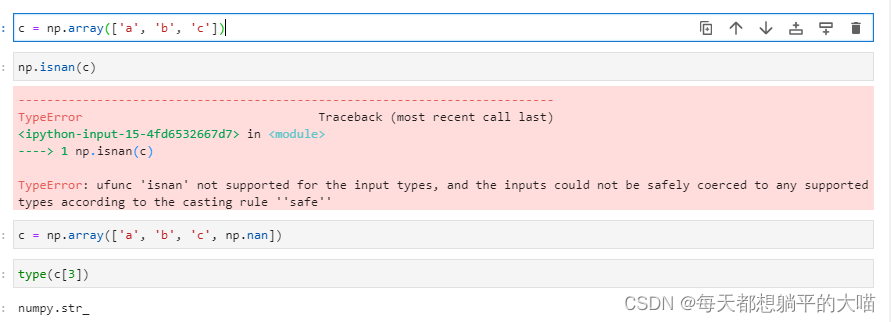
np.nan, np.isnan, None, pd.isnull, pd.isna finishing and summary

使用mosquitto过程中的问题解决
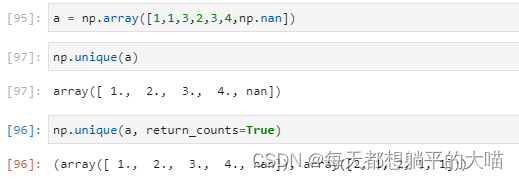
unique in numpy & pandas
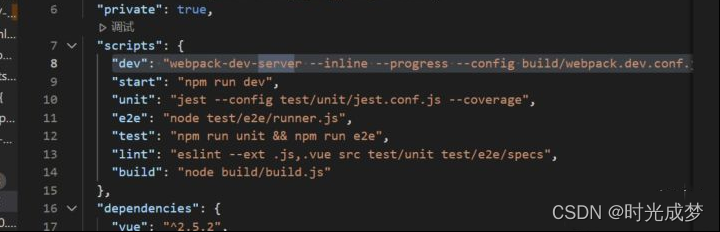
npm run dev 和 npm run serve区别

技术分享| 融合调度系统中的电子围栏功能说明
redis cluster cluster, the ultimate solution?
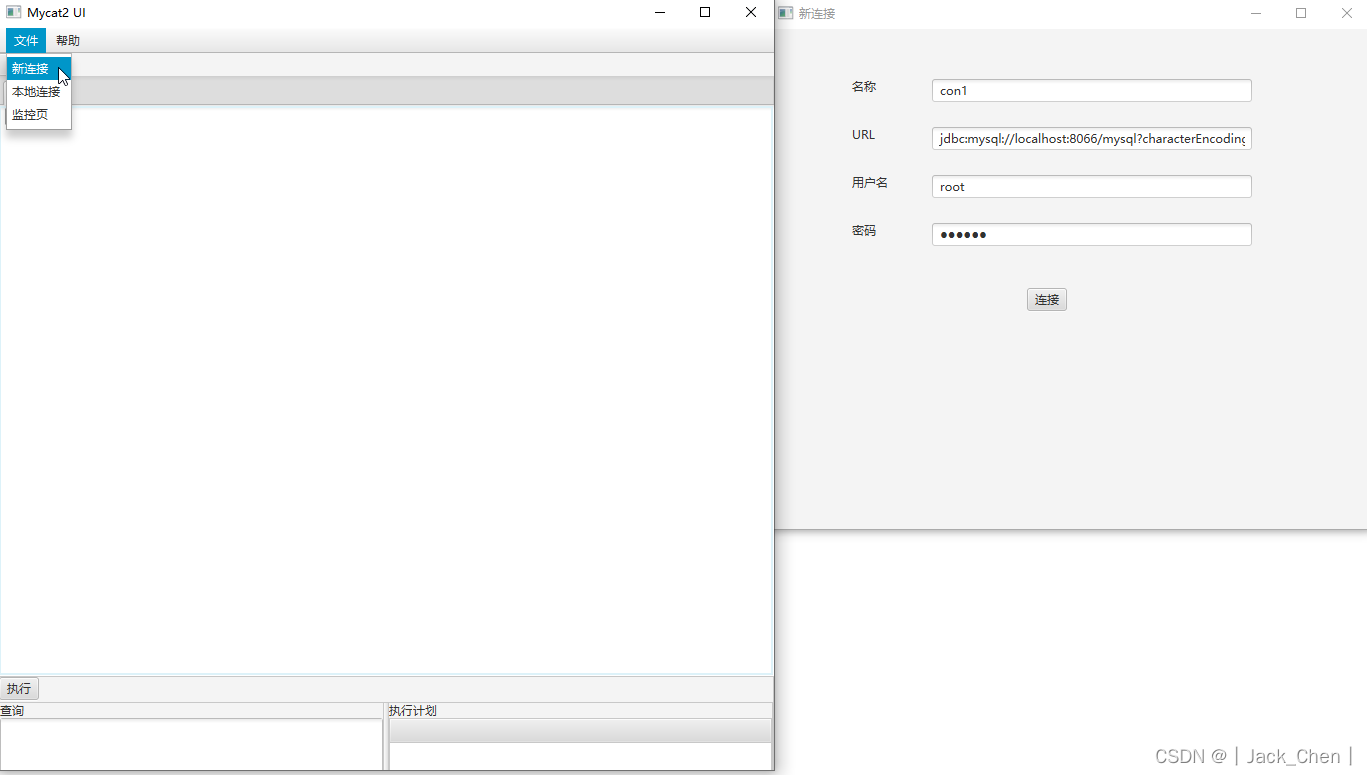
MyCat2 introduction and installation and basic use

Seneor Exposure Basics
随机推荐
Likou 35 - search for insertion position - binary search
Learning Experience Sharing Seven: YOLOv5 Code Chinese Comments
AQS-AbstractQueuedSynchronizer
力扣58-左旋转字符串
匹配滤波(四种滤波器的幅频特性)
Failure Analysis | A SELECT statement crashes MySQL, what happened?
Crack detection technology based on deep learning
Pod Scheduling Strategy: Affinity, Stain and Stain Tolerance
Metaverse "Drummer" Unity: Crazy expansion, suspense still exists
Likou 977-Squaring of ordered arrays - brute force method & double pointer method
主流跨端技术一览
openresty 性能优化
Thymeleaf
学习经验分享之七:YOLOv5代码中文注释
【MySQL】多表联合查询、连接查询、子查询「建议收藏」
Taurus.MVC V3.0.3 微服务开源框架发布:让.NET 架构在大并发的演进过程更简单。
After Effects 教程,如何在 After Effects 中对蒙版进行动画绘制?
Crack detection technology based on deep learning
喜迎八一 《社会企业开展应聘文职人员培训规范》团体标准出版发行会暨橄榄枝大课堂上线发布会在北京举行
According to the field classification Golang map array